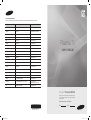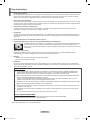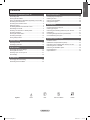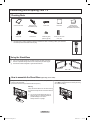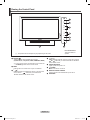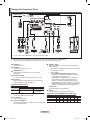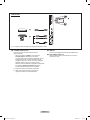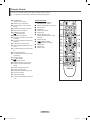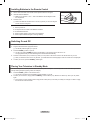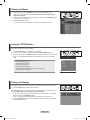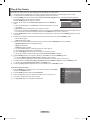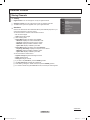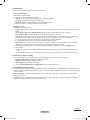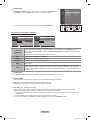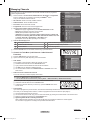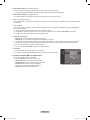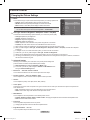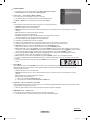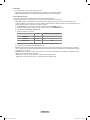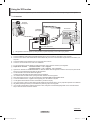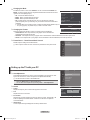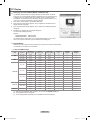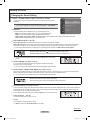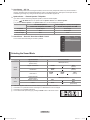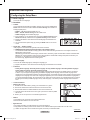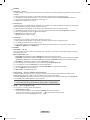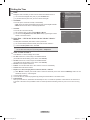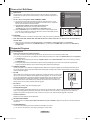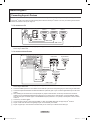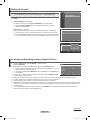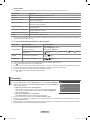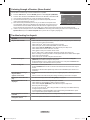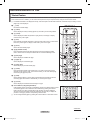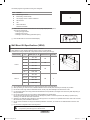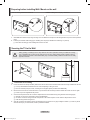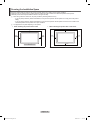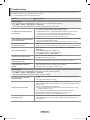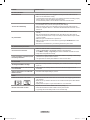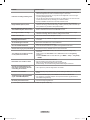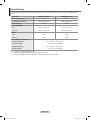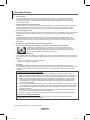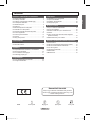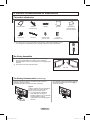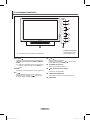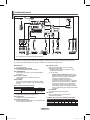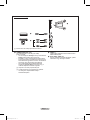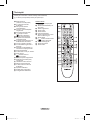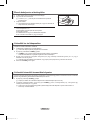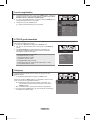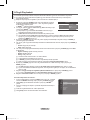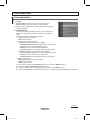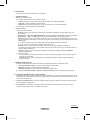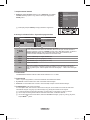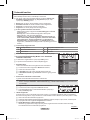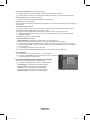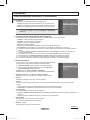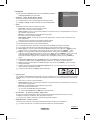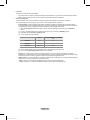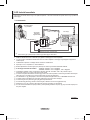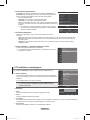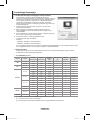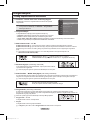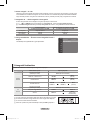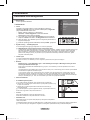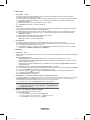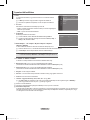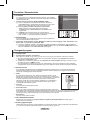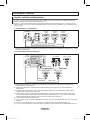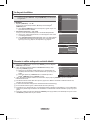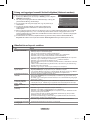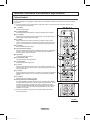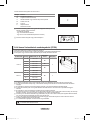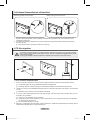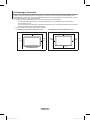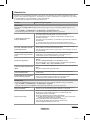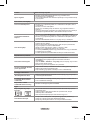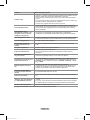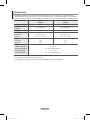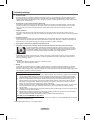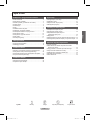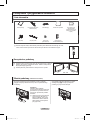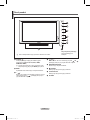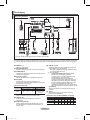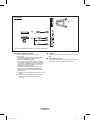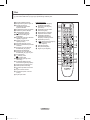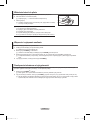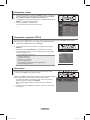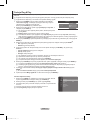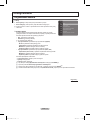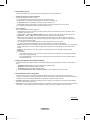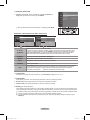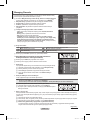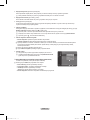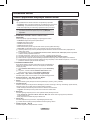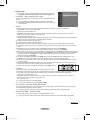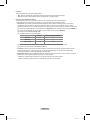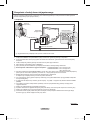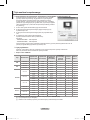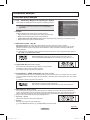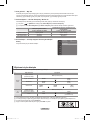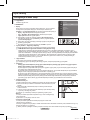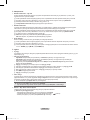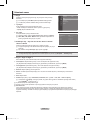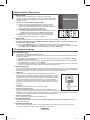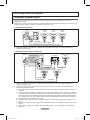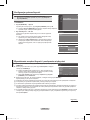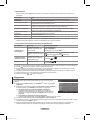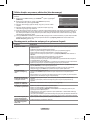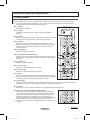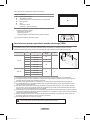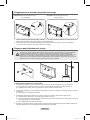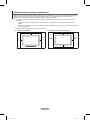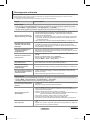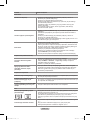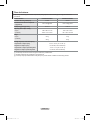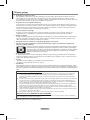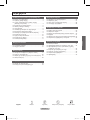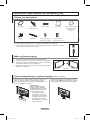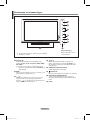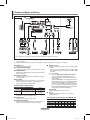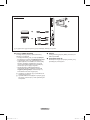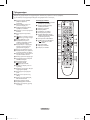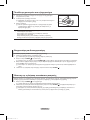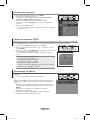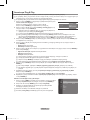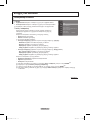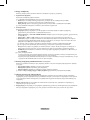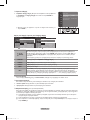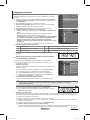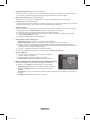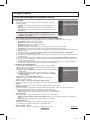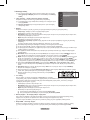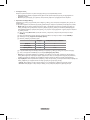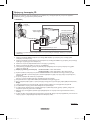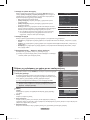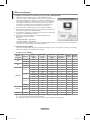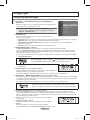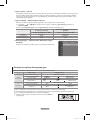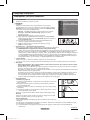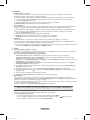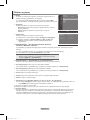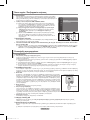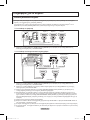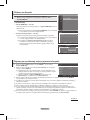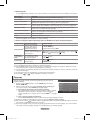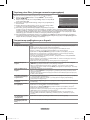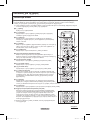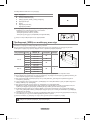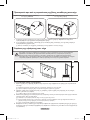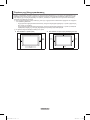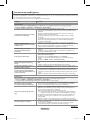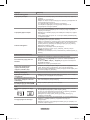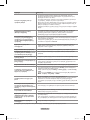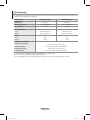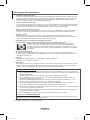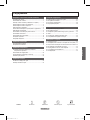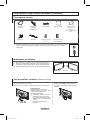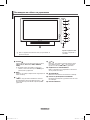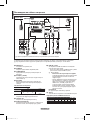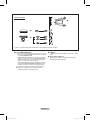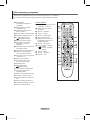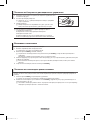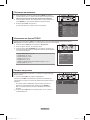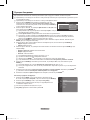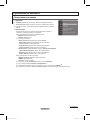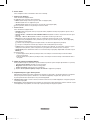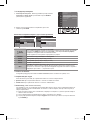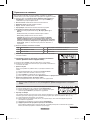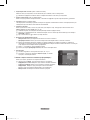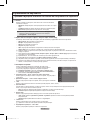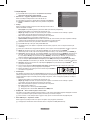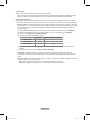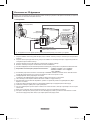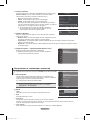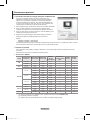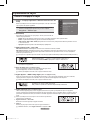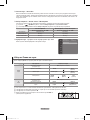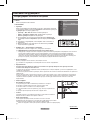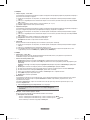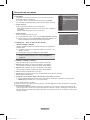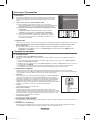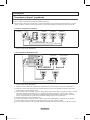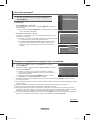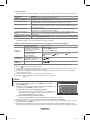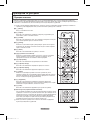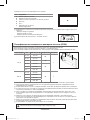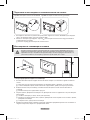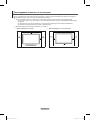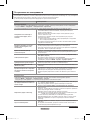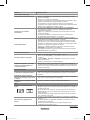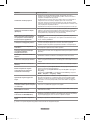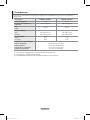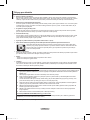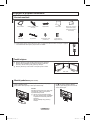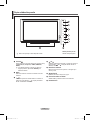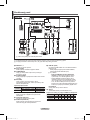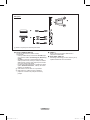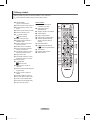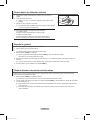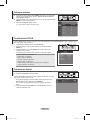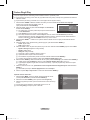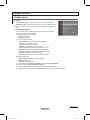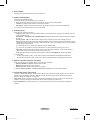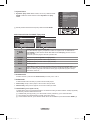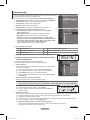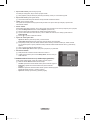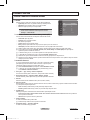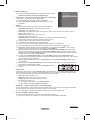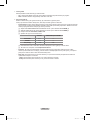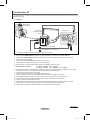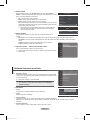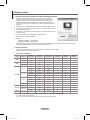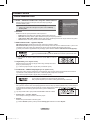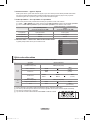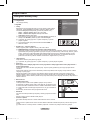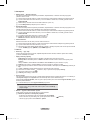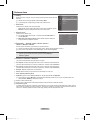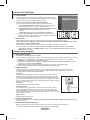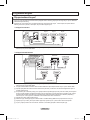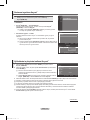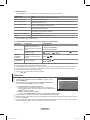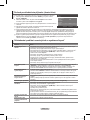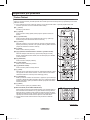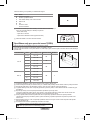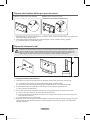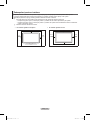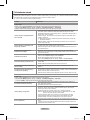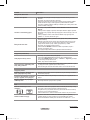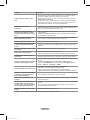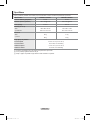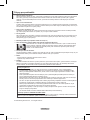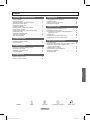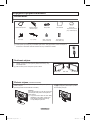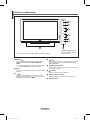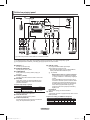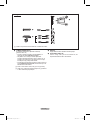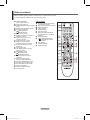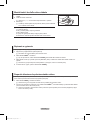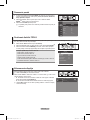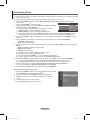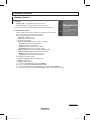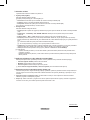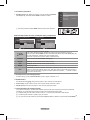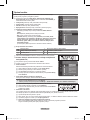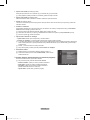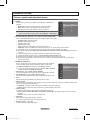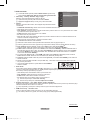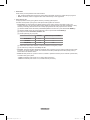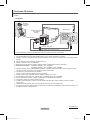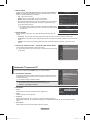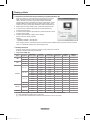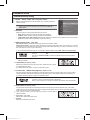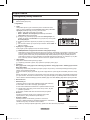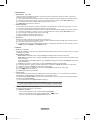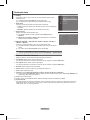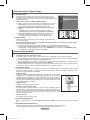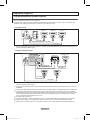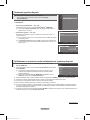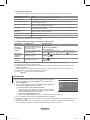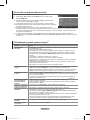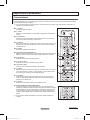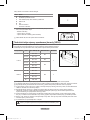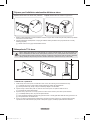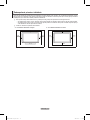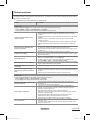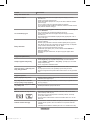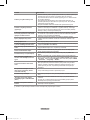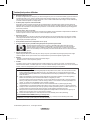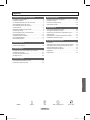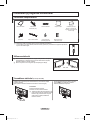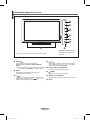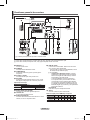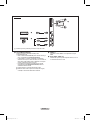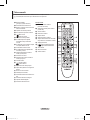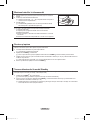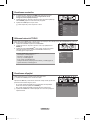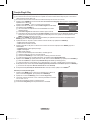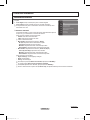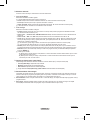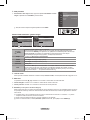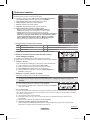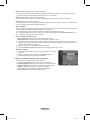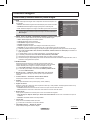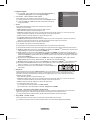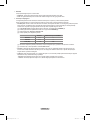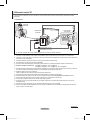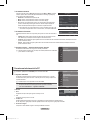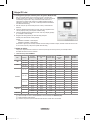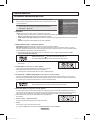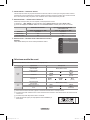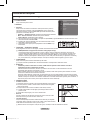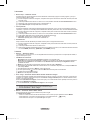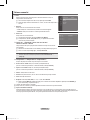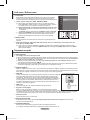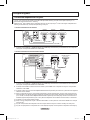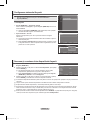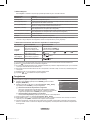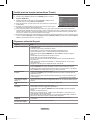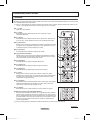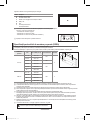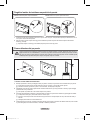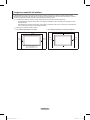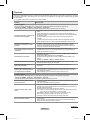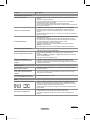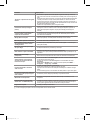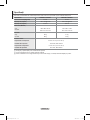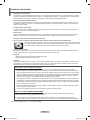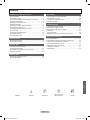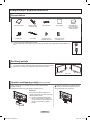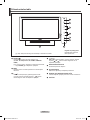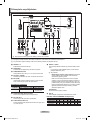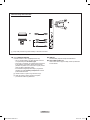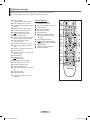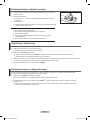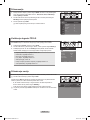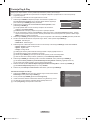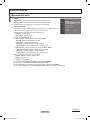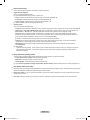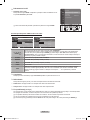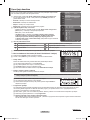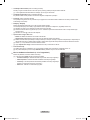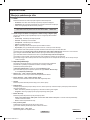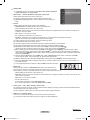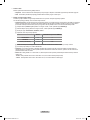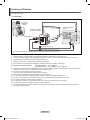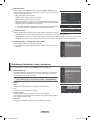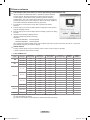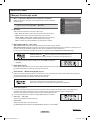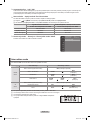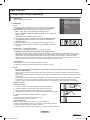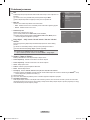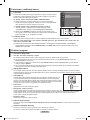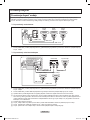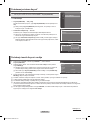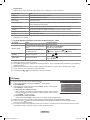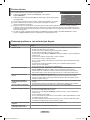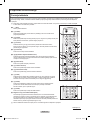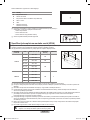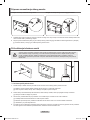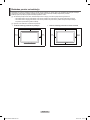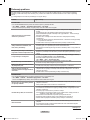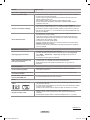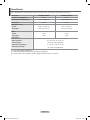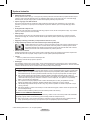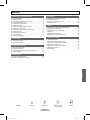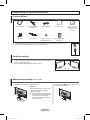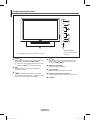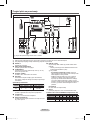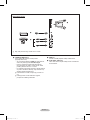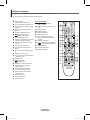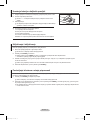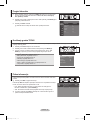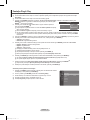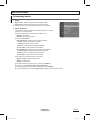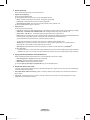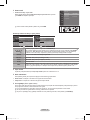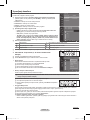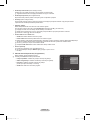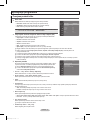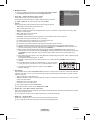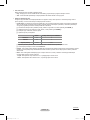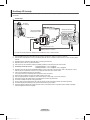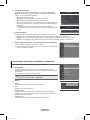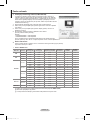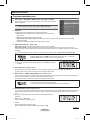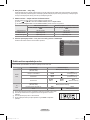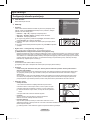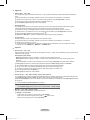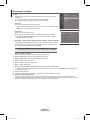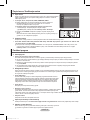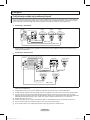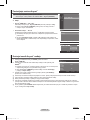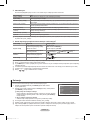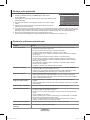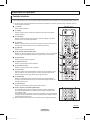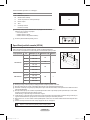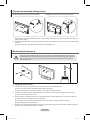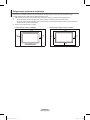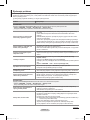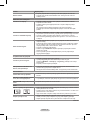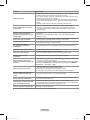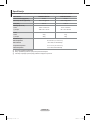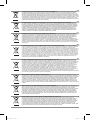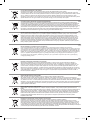Samsung PS42B451B2W Manual de utilizare
- Categorie
- Televizoare LCD
- Tip
- Manual de utilizare
Pagina se încarcă ...
Pagina se încarcă ...
Pagina se încarcă ...
Pagina se încarcă ...
Pagina se încarcă ...
Pagina se încarcă ...
Pagina se încarcă ...
Pagina se încarcă ...
Pagina se încarcă ...
Pagina se încarcă ...
Pagina se încarcă ...
Pagina se încarcă ...
Pagina se încarcă ...
Pagina se încarcă ...
Pagina se încarcă ...
Pagina se încarcă ...
Pagina se încarcă ...
Pagina se încarcă ...
Pagina se încarcă ...
Pagina se încarcă ...
Pagina se încarcă ...
Pagina se încarcă ...
Pagina se încarcă ...
Pagina se încarcă ...
Pagina se încarcă ...
Pagina se încarcă ...
Pagina se încarcă ...
Pagina se încarcă ...
Pagina se încarcă ...
Pagina se încarcă ...
Pagina se încarcă ...
Pagina se încarcă ...
Pagina se încarcă ...
Pagina se încarcă ...
Pagina se încarcă ...
Pagina se încarcă ...
Pagina se încarcă ...
Pagina se încarcă ...
Pagina se încarcă ...
Pagina se încarcă ...
Pagina se încarcă ...
Pagina se încarcă ...
Pagina se încarcă ...
Pagina se încarcă ...
Pagina se încarcă ...
Pagina se încarcă ...
Pagina se încarcă ...
Pagina se încarcă ...
Pagina se încarcă ...
Pagina se încarcă ...
Pagina se încarcă ...
Pagina se încarcă ...
Pagina se încarcă ...
Pagina se încarcă ...
Pagina se încarcă ...
Pagina se încarcă ...
Pagina se încarcă ...
Pagina se încarcă ...
Pagina se încarcă ...
Pagina se încarcă ...
Pagina se încarcă ...
Pagina se încarcă ...
Pagina se încarcă ...
Pagina se încarcă ...
Pagina se încarcă ...
Pagina se încarcă ...
Pagina se încarcă ...
Pagina se încarcă ...
Pagina se încarcă ...
Pagina se încarcă ...
Pagina se încarcă ...
Pagina se încarcă ...
Pagina se încarcă ...
Pagina se încarcă ...
Pagina se încarcă ...
Pagina se încarcă ...
Pagina se încarcă ...
Pagina se încarcă ...
Pagina se încarcă ...
Pagina se încarcă ...
Pagina se încarcă ...
Pagina se încarcă ...
Pagina se încarcă ...
Pagina se încarcă ...
Pagina se încarcă ...
Pagina se încarcă ...
Pagina se încarcă ...
Pagina se încarcă ...
Pagina se încarcă ...
Pagina se încarcă ...
Pagina se încarcă ...
Pagina se încarcă ...
Pagina se încarcă ...
Pagina se încarcă ...
Pagina se încarcă ...
Pagina se încarcă ...
Pagina se încarcă ...
Pagina se încarcă ...
Pagina se încarcă ...
Pagina se încarcă ...
Pagina se încarcă ...
Pagina se încarcă ...
Pagina se încarcă ...
Pagina se încarcă ...
Pagina se încarcă ...
Pagina se încarcă ...
Pagina se încarcă ...
Pagina se încarcă ...
Pagina se încarcă ...
Pagina se încarcă ...
Pagina se încarcă ...
Pagina se încarcă ...
Pagina se încarcă ...
Pagina se încarcă ...
Pagina se încarcă ...
Pagina se încarcă ...
Pagina se încarcă ...
Pagina se încarcă ...
Pagina se încarcă ...
Pagina se încarcă ...
Pagina se încarcă ...
Pagina se încarcă ...
Pagina se încarcă ...
Pagina se încarcă ...
Pagina se încarcă ...
Pagina se încarcă ...
Pagina se încarcă ...
Pagina se încarcă ...
Pagina se încarcă ...
Pagina se încarcă ...
Pagina se încarcă ...
Pagina se încarcă ...
Pagina se încarcă ...
Pagina se încarcă ...
Pagina se încarcă ...
Pagina se încarcă ...
Pagina se încarcă ...
Pagina se încarcă ...
Pagina se încarcă ...
Pagina se încarcă ...
Pagina se încarcă ...
Pagina se încarcă ...
Pagina se încarcă ...
Pagina se încarcă ...
Pagina se încarcă ...
Pagina se încarcă ...
Pagina se încarcă ...
Pagina se încarcă ...
Pagina se încarcă ...
Pagina se încarcă ...
Pagina se încarcă ...
Pagina se încarcă ...
Pagina se încarcă ...
Pagina se încarcă ...
Pagina se încarcă ...
Pagina se încarcă ...
Pagina se încarcă ...
Pagina se încarcă ...
Pagina se încarcă ...
Pagina se încarcă ...
Pagina se încarcă ...
Pagina se încarcă ...
Pagina se încarcă ...
Pagina se încarcă ...
Pagina se încarcă ...
Pagina se încarcă ...
Pagina se încarcă ...
Pagina se încarcă ...
Pagina se încarcă ...
Pagina se încarcă ...
Pagina se încarcă ...
Pagina se încarcă ...
Pagina se încarcă ...
Pagina se încarcă ...
Pagina se încarcă ...
Pagina se încarcă ...
Pagina se încarcă ...
Pagina se încarcă ...
Pagina se încarcă ...
Pagina se încarcă ...
Pagina se încarcă ...
Pagina se încarcă ...
Pagina se încarcă ...
Pagina se încarcă ...
Pagina se încarcă ...
Pagina se încarcă ...
Pagina se încarcă ...
Pagina se încarcă ...
Pagina se încarcă ...
Pagina se încarcă ...
Pagina se încarcă ...
Pagina se încarcă ...
Pagina se încarcă ...
Pagina se încarcă ...
Pagina se încarcă ...
Pagina se încarcă ...
Pagina se încarcă ...
Pagina se încarcă ...
Pagina se încarcă ...
Pagina se încarcă ...
Pagina se încarcă ...
Pagina se încarcă ...
Pagina se încarcă ...
Pagina se încarcă ...
Pagina se încarcă ...
Pagina se încarcă ...
Pagina se încarcă ...
Pagina se încarcă ...
Pagina se încarcă ...
Pagina se încarcă ...
Pagina se încarcă ...
Pagina se încarcă ...
Pagina se încarcă ...
Pagina se încarcă ...
Pagina se încarcă ...
Pagina se încarcă ...
Pagina se încarcă ...
Pagina se încarcă ...
Pagina se încarcă ...
Pagina se încarcă ...
Pagina se încarcă ...
Pagina se încarcă ...
Pagina se încarcă ...
Pagina se încarcă ...
Pagina se încarcă ...
Pagina se încarcă ...
Pagina se încarcă ...
Pagina se încarcă ...
Pagina se încarcă ...
Pagina se încarcă ...
Pagina se încarcă ...
Pagina se încarcă ...
Pagina se încarcă ...
Pagina se încarcă ...
Pagina se încarcă ...
Pagina se încarcă ...
Pagina se încarcă ...
Pagina se încarcă ...
Pagina se încarcă ...
Pagina se încarcă ...
Pagina se încarcă ...
Pagina se încarcă ...
Pagina se încarcă ...
Pagina se încarcă ...
Pagina se încarcă ...
Pagina se încarcă ...
Pagina se încarcă ...
Pagina se încarcă ...
Pagina se încarcă ...
Pagina se încarcă ...
Pagina se încarcă ...
Pagina se încarcă ...
Pagina se încarcă ...
Pagina se încarcă ...
Pagina se încarcă ...
Pagina se încarcă ...
Pagina se încarcă ...
Pagina se încarcă ...
Pagina se încarcă ...
Pagina se încarcă ...
Pagina se încarcă ...
Pagina se încarcă ...
Pagina se încarcă ...
Pagina se încarcă ...
Pagina se încarcă ...
Pagina se încarcă ...
Pagina se încarcă ...
Pagina se încarcă ...
Pagina se încarcă ...
Pagina se încarcă ...
Pagina se încarcă ...
Pagina se încarcă ...
Pagina se încarcă ...
Pagina se încarcă ...

Română -
© 2009 Samsung Electronics Co., Ltd. All rights reserved.
Instrucţiuni pentru utilizator
Remanenţa imaginii pe ecran
Nu afişaţi o imagine statică (de exemplu un joc video sau imaginea de pe un PC conectat la acest PDP) pe panoul monitorului
din plasmă mai mult de 2 ore, deoarece aceasta poate cauza remanenţa imaginii pe ecran. Această remanenţă a imaginii
este cunoscută şi sub denumirea de „ardere a ecranului”. Pentru a evita această remanenţă a imaginii, reduceţi strălucirea şi
contrastul ecranului la afişarea unei imagini statice.
Încălzirea părţii superioare a televizorului PDP
Este posibil ca partea superioară a produsului să se încălzească după o perioadă lungă de utilizare, deoarece căldura se
degajă de la panou prin găurile de ventilaţie către partea superioară a produsului. Această situaţie este normală şi nu indică o
defecţiune sau funcţionarea necorespunzătoare a produsului. Cu toate acestea, trebuie să împiedicaţi copiii să atingă partea
superioară a produsului.
Produsul emite o serie de ‘pocnituri’.
Se pot auzi ‘pocnituri’ atunci când produsul se contractă sau se dilată din cauza modificărilor de temperatură sau umiditate din
mediul înconjurător. Acest lucru este normal, nu înseamnă că aparatul este defect.
Defecte ale celulelor
PDP-ul utilizează un panou format din 2.360.000 (nivel HD) până la 6.221.000 (nivel FHD) pixeli a căror generare necesită
o tehnologie sofisticată. Este totuşi posibil ca pe ecran să existe pixeli mai luminoşi sau mai întunecaţi. Aceştia nu au niciun
impact asupra performanţelor produsului.
Evitaţi utilizarea televizorului la temperaturi sub 5°C (41°F)
O imagine statică afişată o perioadă îndelungată poate avaria permanent panoul PDP.
Vizionarea la televizorul PDP în format 4:3 pentru o perioadă lungă de timp poate lăsa urme ale
marginilor afişate în partea stângă, în partea dreaptă şi în centrul ecranului, din cauza diferenţei de
emisie de lumină a ecranului. Redarea unui DVD sau a imaginilor de la o consolă de jocuri poate
produce un efect similar pe ecran. Pagubele provocate de efectul descris mai sus nu sunt acoperite de
garanţie.
Imagine remanentă pe ecran.
Afişarea imaginilor statice de la console de jocuri video şi PC pentru o perioadă de timp mai lungă poate produce imagini
remanente parţiale. Pentru a preveni acest efect, reduceţi strălucirea şi contrastul la afişarea imaginilor statice.
Garanţie
- Garanţia nu acoperă defecţiunile provocate de remanenţa imaginii.
- Efectele de burn-in nu sunt acoperite de garanţie.
Instalare
Consultaţi un centru de service autorizat înainte de a instala produsul într-un mediu cu praf excesiv, cu temperaturi foarte
ridicate sau foarte scăzute, cu umiditate prea mare, în care sunt utilizate substanţe chimice sau într-un loc în care va funcţiona
continuu, cum ar fi un aeroport sau o gară. În caz contrar, pot surveni defecţiuni grave ale aparatului.
Aviz pentru televiziunea digitală
1.
Funcţionalităţile legate de televiziunea digitală (DVB) sunt disponibile numai în ţările în care sunt transmise semnale
terestre digitale DVB-T (MPEG2 şi MPEG4 AVC) sau în care există acces la un serviciu de televiziune prin cablu
compatibil DVB-C(MPEG2 şi MPEG4 AAC). Consultaţi distribuitorul local asupra posibilităţii de a recepţiona semnale
DVB-T sau DVB-C.
. DVB-T este standardul consorţiului european DVB pentru transmisia semnalelor TV terestre digitale şi
DVB-C este standardul pentru transmisia semnalelor TV digitale prin cablu.
Cu toate acestea, anumite funcţii distinctive, cum ar EPG (Electric Program Guide - Ghid de programe
electric), VOD (Video on Demand - Video la cerere) şi altele, nu sunt incluse în această specicaţie. Prin
urmare, nu putem oferi compatibilitate pentru acestea în prezent.
3. Deşi acest televizor se conformează celor mai recente standarde DVB-T şi DVB-C [august 2008],
compatibilitatea cu transmisiile digitale terestre DVB-T şi prin cablu DVB-C viitoare nu poate garantată.
4. Anumiţi furnizori de televiziune prin cablu pot percepe o taxă suplimentară pentru un astfel de serviciu şi vi
se poate solicita să vă daţi acordul asupra anumitor condiţii legate de prestarea serviciilor.
5. Este posibil ca anumite funcţii de televiziune digitală să e indisponibile în anumite ţări sau regiuni şi ca
DVB-C să nu funcţioneze corect în cazul tuturor furnizorilor.
6. Pentru informaţii suplimentare, contactaţi centrul local de asistenţă pentru clienţi Samsung.
Contact SAMSUNG WORLDWIDE (Samsung în întreaga lume)
Dacă aveţi întrebări sau comentarii în legătură cu produsele Samsung, contactaţi centrul de asistenţă pentru clienţi
SAMSUNG. (A se vedea coperta spate pentru mai multe informaţii)
BN68-02354J-Rom.indb 2 2009-10-26 11:13:59

N O T
Simbol Apăsaţi Notă Buton multifuncţional Buton TOOL
Română -
Cuprins
Română
Conectarea şi pregătirea televizorului
Vericarea componentelor .....................................................4
Utilizarea stativului ................................................................4
Asamblarea stativului (în funcţie de model) ..........................4
Vizualizarea panoului de control............................................5
Vizualizarea panoului de conectare.......................................6
Telecomandă .........................................................................8
Montarea bateriilor în telecomandă .......................................9
Pornirea şi oprirea .................................................................9
Trecerea televizorului în modul Standby ...............................9
Vizualizarea meniurilor ........................................................10
Utilizarea butonului TOOLS .................................................10
Vizualizarea aşajului ..........................................................10
Funcţia Plug & Play .............................................................11
Controlul canalelor
Memorarea canalelor .........................................................12
Gestionarea canalelor .........................................................15
Controlul imaginii
Modicarea şi resetarea setărilor pentru imagine ...............17
Utilizarea funcţiei 3D ...........................................................20
Conectarea televizorului la PC ............................................21
Aşajul PC-ului ....................................................................22
Controlul sunetului
Schimbarea standardului de sunet ......................................23
Selectarea modului de sunet ...............................................24
■
■
■
■
■
■
■
■
■
■
■
■
■
■
■
■
■
■
■
■
■
Descrierea funcţiilor
Congurarea meniului Congurare .....................................25
Setarea ceasului ..................................................................27
Listă surse / Editare nume ...................................................28
Programul acceptat .............................................................28
Despre Anynet+
Conectarea dispozitivelor Anynet+ ......................................29
Congurarea sistemului Anynet+ ........................................30
Scanarea şi comutarea între dispozitivele Anynet
+
.............30
Înregistrarea ........................................................................31
Audiţia printr-un receptor (sistem Home Theater) ...............32
Depanarea sistemului Anynet
+
...........................................32
Recomandări pentru utilizare
Teletextul .............................................................................33
Specicaţii pentru kitul de montare pe perete (VESA) ........34
Pregătire înainte de instalarea suportului de perete ............35
Fixarea televizorului pe perete ............................................35
Asigurarea spaţiului de instalare .........................................36
Depanare .............................................................................37
Specicaţii ...........................................................................40
■
■
■
■
■
■
■
■
■
■
■
■
■
■
■
■
■
BN68-02354J-Rom.indb 3 2009-10-26 11:14:00

Română - 4
Miezurile de ferită sunt utilizate pentru a proteja cablurile de interferenţe.
La conectarea unui cablu, desfaceţi miezul de ferită şi prindeţi-l în jurul cablului în apropierea ştecherului,
aşa cum se arată în figură.
N
Conectarea şi pregătirea televizorului
Verificarea componentelor
Manual de utilizare Telecomandă/
Baterii AAA (2ea)
Cablu de alimentare Cârpă de curăţat Certificat de garanţie/
Manual cu instrucţiuni de
siguranţă (Nu este disponibil
în unele locaţii)
Şurub (4ea) Capac - Partea inferioară
Suport inelar (4ea)
(Consultaţi pagina 35)
Miez de ferită pentru
cablul electric (1ea)
Utilizarea stativului
PDP-ul trebuie să fie transportat de cel puţin două persoane. Nu aşezaţi
niciodată PDP-ul pe podea deoarece se poate avaria ecranul. Aşezaţi
întotdeauna PDP-ul în poziţie verticală.
PDP-ul se poate roti cu 20 de grade spre dreapta şi spre stânga.
N
N
Asamblarea stativului (în funcţie de model)
Utilizând cele 4 şuruburi pentru fixarea stativului şi a monitorului, ataşaţi
monitorul la stativ.
(Este posibil ca exteriorul televizorului să difere de cel din imagine.)
Dacă instalaţi televizorul pe perete, închideţi
capacul (1) de pe partea de conectare a
stativului, utilizând două şuruburi.
Avertisment
Fixaţi bine stativul de televizor
înainte de a-l muta, deoarece stativul
Televizorul trebuie să fie transportat de cel
puţin două persoane. Nu aşezaţi niciodată
televizorul pe podea deoarece se poate
avaria ecranul. Aşezaţi întotdeauna
televizorul vertical.
N
-0° ~ 0°
BN68-02354J-Rom.indb 4 2009-10-26 11:14:02

Română - 5
Vizualizarea panoului de control
1
SOURCE
Comută între sursele de intrare disponibile
(TV, Ext., AV, PC, Component, HDMI1, HDMI/DVI,
HDMI).
În cadrul meniului de pe ecran, utilizaţi acest buton aşa
cum utilizaţi butonul ENTERE de pe telecomandă.
2
MENU
Apăsaţi pentru a vizualiza pe ecran un meniu cu
caracteristicile televizorului dvs.
3
+ –
Apăsaţi pentru a creşte sau a diminua volumul. În meniul
afişat pe ecran, utilizaţi butoanele + – la fel cum
utilizaţi butoanele ◄ şi ► de pe telecomandă.
N
4
CH
Apăsaţi pentru a schimba canalele. În meniul afişat pe
ecran, utilizaţi butoanele CH la fel cum utilizaţi
butoanele ▲ şi ▼ de pe telecomandă.
5 INDICATORUL DE ALIMENTARE
Se aprinde când alimentarea este pornită.
6 (
POWER)
Apăsaţi pentru a porni şi opri televizorul.
7 SENZOR TELECOMANDĂ
Îndreptaţi telecomanda spre acest punct de pe televizor.
8 BOXE
Culoare şi forma produsului pot varia în funcţie de model.
N
Butoanele de pe panoul frontal
Apăsaţi pe fiecare buton pentru
a-l acţiona.
BN68-02354J-Rom.indb 5 2009-10-26 11:14:03

Română -
Vizualizarea panoului de conectare
Atunci când conectaţi la televizor un sistem audio sau video, asiguraţi-vă că toate aparatele sunt oprite.
Atunci când conectaţi un dispozitiv extern, aveţi grijă să respectaţi culorile conectorilor.
N
N
Culoarea şi forma produsului pot varia în funcţie de model.
N
1
SERVICE 1,
Conector pentru service.
2
POWER IN
Conectaţi cablul de alimentare furnizat.
3
COMPONENT IN
Intrări audio (AUDIO L/R) şi video (Y/P
B/PR) pentru
Component.
4
PC IN(PC) / (AUDIO)
Conectaţi mufa de ieşire video şi audio la PC.
5
EXT (RGB)
Intrări şi ieşiri pentru dispozitive externe, cum ar fi VCR,
DVD playere, videoplayere sau console de jocuri video.
Specificaţii intrare/ieşire
Conector
Intrare Ieşire
Video Audio(L/R) RGB
Video + Audio(L/R)
EXT ✔ ✔ ✔
Este disponibilă numai
ieşirea TV sau DTV.
6
DIGITAL AUDIO OUT (OPTICAL)
Conectare la o sursă audio digitală Component.
7
D SYNC OUT
Se conectează la emiţătorul IR 3D.
8
AUDIO OUT(AUDIO R/L)
Conectare semnale audio RCA de la televizor la o sursă
externă, cum ar fi un echipament audio.
9
HDMI IN 1,(DVI)
În cazul unei conexiuni HDMI - HDMI nu este necesară
nicio conexiune audio suplimentară.
- Când conectaţi un cablu cu interfaţă HDMI/DVI, trebuie
să utilizaţi mufa jac HDMI IN 2 (DVI).
Ce este HDMI?
-
High Definition Multimedia interface - Interfaţa
multimedia de înaltă definiţie permite transmiterea
datelor video digitale de înaltă definiţie şi a datelor
audio digitale pe mai multe canale.
- Conectorul HDMI/DVI acceptă conectarea DVI
la un dispozitiv extern prin intermediul unui cablu
corespunzător (neinclus). Diferenţa dintre HDMI şi
DVI este aceea că dispozitivele HDMI sunt mai mici,
au instalată caracteristica de codificare HDCP (High
Bandwidth Digital Copy Protection) şi acceptă semnal
audio digital multicanal.
DVI AUDIO IN
Ieşiri audio DVI pentru echipamente externe.
0
ANT IN
Conector coaxial 75Ω pentru antenă/cablu.
Moduri acceptate pentru HDMI/DVI şi Component
480i 480p 576i 576p 720p 1080i 1080p
HDMI/DVI 50Hz X X X O O O O
HDMI/DVI 60Hz X O X X O O O
Component O O O O O O O
N
Panoul din spate
Reţea de televiziune
prin cablu
sau
sau
2
543 8 96
0
1
1 7
BN68-02354J-Rom.indb 6 2009-10-26 11:14:05

Română -
1
Slot COMMON INTERFACE
Introduceţi cardul CI (Interfaţă comună) în slot.
(consultaţi pagina 26)
−
Dacă nu este introdus Cardul CI pentru anumite canale, pe
ecran se afişează mesajul Semnal demodulat.
− În aproximativ 2~3 minute se afişează informaţiile de
asociere care conţin un număr de telefon, ID-ul cardului CI,
ID-ul gazdei şi alte detalii. Dacă se afişează un mesaj de
eroare, contactaţi furnizorul de service.
− La finalizarea configurării informaţiilor despre canale,
se afişează mesajul Actualizare finalizată, indicând
actualizarea listei de canale.
IInseraţi cardul CI în direcţia marcată pe acesta.
Modulul CAM nu este acceptat în unele ţări sau regiuni,
consultaţi în acest sens distribuitorul autorizat.
N
N
2
HDMI IN
Conectare la mufa HDMI a unui echipament cu ieşire
HDMI.
3
AV IN (VIDEO, AUDIO L/R)
Intrările video şi audio pentru dispozitive externe, cum ar
fi o cameră video sau un VCR.
Culoarea şi forma produsului pot varia în funcţie de model.
N
Panoul lateral
2
3
1
BN68-02354J-Rom.indb 7 2009-10-26 11:14:05

Română -
Telecomandă
Puteţi utiliza telecomanda de la o distanţă de max. 7 m faţă de televizor.
Performanţele telecomenzii pot afectate de lumina puternică.
N
1
Butonul POWER
(porneşte şi opreşte televizorul)
2
Selectează direct modurile TV
3
Butoane numerice pentru accesarea
directă a canalelor
4
Afişează lista canalelor preferate.
5
Decuplarea temporară a sunetului
6
Mărire volum
Diminuare volum
7
Selectare sursă disponibilă
8
Se utilizează pentru afişarea
informaţiilor despre transmisia
curentă
9
Se foloseşte pentru selectarea rapidă
a funcţiilor utilizate frecvent.
0
Controlează cursorul în meniu
!
Se utilizează pentru afişarea listei
de canale pe ecran
@
Folosiţi aceste butoane în lista de
canale şi în funcţia etc.
$
Selectare mod sunet
%
Utilizaţi aceste butoane în lista de
canale, şi Anynet+.
^
Canalul anterior
&
Canalul următor
Canalul anterior
*
Afişează meniul OSD principal
(
Afişare EPG (Electronic Programme
Guide)
)
Revine în meniul anterior
a
Părăseşte meniul OSD
b
Selectează modul SRS TruSurround
HD.
c
Selectarea dimensiunii imaginii
d
Afişarea subtitrării digitale
e
Selectarea descrierii audio.
Funcţii teletext
2
Permite ieşirea din teletext
(în funcţie de model)
7
Selectarea modului pentru teletext
(LIST/FLOF)
8
Stocare teletext
9
Dimensiune teletext
!
Afişare teletext
@
Selectare subiecte Fastext
#
Afişare teletext/Combinare informaţii
de pe teletext cu transmisia normală
^
Subpagină teletext
&
P : Pagină următoare teletext
P : Pagină anterioară teletext
*
Index teletext
)
Menţinere teletext
a
Anulare teletext
BN68-02354J-Rom.indb 8 2009-10-26 11:14:06

Română -
Montarea bateriilor în telecomandă
1. Ridicaţi capacul de pe partea din spate a telecomenzii, aşa cum se arată în
imagine.
. Introduceţi în telecomandă două baterii AAA.
Asiguraţi-vă că semnele „+” şi „–” de pe capetele bateriilor corespund cu
cele din interiorul compartimentului.
. Închideţi capacul.
Scoateţi bateriile şi păstraţi-le într-un loc răcoros şi uscat dacă nu folosiţi
telecomanda pentru o perioadă mai lungă de timp.
În cazul în care telecomanda nu funcţionează! Vericaţi următoarele:
1. Televizorul este pornit?
.
Capetele pozitiv şi negativ ale bateriilor sunt cumva inversate?
.
Bateriile sunt epuizate?
4. Există o întrerupere în alimentare sau cablul de alimentare cu curent este
deconectat?
5. Există vreo lumină fluorescentă specială sau un tub de neon în apropiere?
N
Pornirea şi oprirea
Cablul de conectare la reţea se aă în partea din spate a televizorului.
1.
Conectaţi cablul de alimentare la o priză corespunzătoare.
Ledul Standby al televizorului se aprinde.
.
Apăsaţi butonul POWER
P
al televizorului.
Pentru a porni televizorul, puteţi să apăsaţi de asemenea butonul POWER
P
sau butonul TV de pe telecomandă.
.
Apăsaţi un buton numeric (0~9) sau unul dintre butoanele de schimbare a canalului (< / >) de pe telecomandă sau butonul
< CH > de pe televizor.
Când porniţi televizorul prima dată, vi se va cere să selectaţi limba în care vor aşate meniurile.
4.
Pentru a opri televizorul, apăsaţi din nou butonul POWER
P
.
Trecerea televizorului în modul Standby
Televizorul dvs. poate trecut în modul Standby pentru a reduce consumul de energie. Modul Standby poate util când doriţi să
întrerupeţi temporar vizionarea (de exemplu, când sunteţi la masă).
1.
Apăsaţi butonul POWER
P
de pe telecomandă.
Ecranul este oprit şi pe televizor se aprinde un led roşu care indică modul Standby.
.
Pentru a porni din nou televizorul, apăsaţi butonul POWER
P
, unul dintre butoanele numerice (0~9), butonul TV sau unul
dintre butoanele de schimbare a canalului (< / >).
Nu lăsaţi televizorul în modul Standby pe perioade lungi de timp (de exemplu, când sunteţi în vacanţă). Se recomandă să
deconectaţi televizorul de la reţea şi de la antenă.
N
N
N
N
N
N
N
BN68-02354J-Rom.indb 9 2009-10-26 11:14:06

Română - 10
Vizualizarea meniurilor
1. Cu televizorul pornit, apăsaţi butonul MENU. Este aşat meniul principal.
În stânga meniului sunt aşate pictogramele: Imagine, Sunet, Canal,
Congurare, Intrare, Aplicaţie, Asistenţă.
.
Apăsaţi butonul ▲ sau ▼ pentru a selecta una dintre pictograme. Apăsaţi apoi
butonul ENTER
E
pentru a accesa submeniul pictogramei.
.
Apăsaţi butonul EXIT pentru a ieşi din meniu.
Meniul dispare de pe ecran după circa un minut.
Utilizarea butonului TOOLS
Puteţi utiliza butonul TOOLS pentru a selecta rapid şi uşor funcţiile pe care le folosiţi frecvent. Meniul Instrumente se modifică în
funcţie de modul de intrare externă pe care îl folosiţi.
1. Apăsaţi butonul TOOLS.Va apărea meniul Instrumente.
.
Apăsaţi butonul ▲ sau ▼ pentru a selecta un meniu, apoi apăsaţi butonul
ENTER
E
.
.
Apăsaţi butonul ▲/▼/◄/►/ENTER
E
pentru a afişa, schimba sau modifica
elementele selectate.Pentru o descriere mai detaliată a fiecărei funcţii,
consultaţi pagina corespunzătoare.
Anynet+ (HDMI-CEC), consultaţi pagina 30
Mod imagine, consultaţi pagina 17
Mod sunet, consultaţi pagina 23
Timer opr., consultaţi pagina 27
Econ. energie, consultaţi pagina 26
Adăugare la Preferate (
sau
Ştergere din Preferate), consultaţi pagina 15
Ajustare automată, consultaţi pagina 21
•
•
•
•
•
•
•
N
Mod
:
Standard
Ilumin. celulă : 4
Contrast : 95
Luminozitate : 45
Claritate : 50
Culoare : 50
Tentă (V/R) : V50/R50
Imagine
Instrumente
Anynet+ (HDMI-CEC)
Mod imagine : Standard
Mod sunet : Personalizat
Timer opr. : Dezactivat
Econ. energie : Dezactivat
Adăugare la Preferate
U
Mutare
E
Intrare
e
Ieşire
Vizualizarea afişajului
Afişajul arată canalul curent şi starea anumitor setări audio-video.
Apăsaţi butonul INFO pentru a vizualiza informaţiile.
Apăsaţi butonul INFO de pe telecomandă. Televizorul va afişa canalul, tipul de sunet
şi starea anumitor setări de imagine şi sunet.
▲, ▼: Puteţi vizualiza informaţiile altui canal. Dacă doriţi să vă deplasaţi la
canalul curent selectat, apăsaţi butonul ENTERE.
◄, ►: Puteţi vizualiza informaţiile programului dorit de la canalul curent.
Apăsaţi butonul INFO încă o dată sau aşteptaţi circa 10 secunde şi afişajul va
dispărea automat.
O
•
•
N
DTV Air
15
abc1
18:00 ~ 6:00
18:11 Thu 6 Jan
Life On Venus Avenue
Uncl assified
No Detaild Information
E Watch
' Info rmation
BN68-02354J-Rom.indb 10 2009-10-26 11:14:07

Română - 11
Funcţia Plug & Play
Când televizorul este pornit pentru prima dată, se vor iniţia automat şi consecutiv setările de bază.
Economizorul de ecran este activat dacă nu se apasă niciun buton al telecomenzii timp de peste 1 minut atunci
când funcţia Plug & Play este în uz.
Economizorul de ecran este activat dacă nu există semnal timp de mai mult de 15 minute.
1. Apăsaţi butonul POWER de pe telecomandă. You can set the menu language. Selectaţi limba corespunzătoare
apăsând butonul ▲ sau ▼.
Apăsaţi butonul ENTER
E
pentru a conrma opţiunea aleasă.
. Apăsaţi butonul ◄ sau ► pentru a selecta
Demo magazin sau
Uz casnic
,
apoi apăsaţi butonul ENTER
E
.
Vă recomandăm să s
etaţi televizorul la modul Uz casnic atunci când îl
utilizaţi la domiciliu.
Modul
Demo magazin
este destinat doar utilizării în spaţii comerciale.
Dacă aparatul este setat accidental la modul
Demo magazin
şi doriţi să reveniţi la modul Uz casnic (Standard): Apăsaţi
butonul pentru volum al televizorului. După aşarea meniului OSD pentru volum, apăsaţi şi menţineţi apăsat but
onul
MENU al televizorului timp de 5 secunde.
. Apăsaţi butonul
ENTER
E
. Alegeţi ţara corespunzătoare prin apăsarea butonului ▲ sau ▼. Apăsaţi butonul
ENTER
E
pentru a conrma opţiunea aleasă.
4. Apăsaţi butonul ▲ sau ▼ pentru a memora canalele conexiunii selectate, apoi apăsaţi butonul ENTER
E
.
Antenă: Semnal de antenă aeriană.
Cablu: Semnal de antenă de la cablu.
5. Apăsaţi butonul ▲ sau ▼ pentru a selecta sursa canalului de memorat. Apăsaţi butonul ENTER
E
pentru a
selecta Start.
Digital & Analogic: Canale digitale şi analogice.
Digital: Canale digitale.
Analog: Canale analogice.
Pentru informaţii detaliate privind modul căutare, consultaţi pagina 12.
Căutarea canalelor va începe şi se va încheia automat.
Apăsaţi butonul
ENTER
E
în orice moment pentru a întrerupe procesul de memorare.
Dup
ă memorarea tuturor canalelor disponibile, se aşează mesajul Setează Mod ceas.
. Apăsaţi butonul
ENTER
E
. Apăsaţi butonul ▲ sau ▼ pentru a selecta Automat, apoi apăsaţi butonul ENTER
E
.
D
acă selectaţi Manual, se aşează mesajul Setează data şi ora curentă. (consultaţi pagina 27)
Dacă aţi recepţionat un semnal digital, ora va setată automat. În caz contrar, consultaţi pagina 27 pentru a s
eta ora.
. Se aşează instrucţiuni sumare despre Cum să obţineţi performanţe maxime de la noul HDTV. Apăsaţi butonul ENTER
E
.
Acest meniu este disponibil în Ghid de conectare HD din meniul Asistenţă.
. Se aşează mesajul Bucuraţi-vă de televizorul dvs. Când aţi terminat, apăsaţi butonul ENTER
E
.
Dacă doriţi să resetaţi această opţiune...
1. Apăsaţi butonul MENU pentru a aşa meniul. Apăsaţi butonul ▲ sau ▼
pentru a selecta Congurare, apoi apăsaţi butonul ENTER
E
.
. Apăsaţi din nou butonul
ENTER
E
pentru a selecta Plug & Play.
. Introduceţi codul PIN format din 4 cifre. Codul PIN prestabilit al unui televi
-
zor nou este ‘0-0-0-0’.
Dacă doriţi
să schimbaţi codul PIN, consultaţi pagina 25.
Caracteristica Plug & Play este disponibilă numai în modul TV.
N
N
N
N
N
•
•
•
•
•
N
N
N
N
N
N
N
N
N
Congurare
Plug & Play
►
Limba meniului : Română
Ceas
Difuzare
Securitate
General
Plug & Play
You can set the menu language.
U
Move
E
Enter
▲
Nederlands
English
Eesti
▼
Menu Language :
BN68-02354J-Rom.indb 11 2009-10-26 11:14:07

Română - 1
Controlul canalelor
Continuare...
Memorarea canalelor
Ţară
Canal digital: Puteţi schimba ţara pentru canalele digitale.
Canal analogic
: Puteţi schimba ţara pentru canalele analogice.
Se aşează ecranul pentru introducerea codului PIN. Introduceţi codul
PIN format din 4 cifre.
Memorare automată
Caută toate canalele cu posturi de emisie active (disponibilitatea depinde
de ţara dvs.) şi le stochează în memoria televizorului.
Puteţi memora canalele conexiunii selectate.
Antenă: Semnal de antenă aeriană.
Cablu: Semnal de antenă de la cablu.
Când se selectează Cable,
Mod Căutare: Aşează modul căutare. (Rapid)
ID reţea: Aşează codul de identicare a reţelei.
Frecvenţă: Aşează frecvenţa canalului.
Modulare: Aşează valorile de modulare disponibile.
Rată simboluri: Aşează ratele de simboluri disponibile.
Mod Căutare: Aşează modul căutare. (Peste tot, Reţea)
Frecvenţă (Start~Stop): Aşează frecvenţa canalului.
Modulare: Aşează valorile de modulare disponibile.
Rată simboluri: Aşează ratele de simboluri disponibile.
Puteţi memora sursa canalului
Digital & Analogic: Canale digitale şi analogice.
Digital: Canale digitale.
Analog: Canale analogice.
Dacă doriţi să opriţi funcţia Memorare automată, apăsaţi butonul ENTER
E
.
Se va aşa mesajul Doriţi să opriţi programarea automată?
Selectaţi Da apăsând butonul ◄ sau ►, apoi apăsaţi butonul ENTER
E
.
Dacă un canal este blocat cu ajutorul funcţiei Blocare copii, se aşează fereastra pentru introducerea codului PIN.
❑
N
❑
•
•
N
•
-
-
-
-
•
-
-
-
•
•
•
N
N
N
N
Canal
Ţară
►
Memorare automată
Memorare manuală
Opţiune de căutare pentru cablu
Ghid Actual/Viitor
Ghid integral
Ghid prestabilit : Acum/Următor
BN68-02354J-Rom.indb 12 2009-10-26 11:14:07

Română - 1
Memorare manuală
Caută un canal manual şi îl memorează în memoria televizorului.
Canal digital (Digital)
Memorare manuală a canalelor digitale.
Canalul digital este disponibil numai în modul DTV.
Canal: Setaţi numărul canalului utilizând butoanele ▲, ▼ sau butoanele numerice (0~).
Frecvenţă: Introduceţi frecvenţa cu ajutorul butoanelor numerice.
Lăţime de bandă: Setaţi lungimea de bandă utilizând butoanele ▲, ▼ sau butoanele numerice (0~).
Când aţi terminat, canalele vor actualizate în lista de canale.
Canal analogic
Memorare manuală a canalelor analogice.
Program (Număr de program care va alocat unui canal): Setaţi numărul programului utilizând butoanele
▲, ▼ sau butoanele numerice (0~9).
Sistem color → Automat / PAL / SECAM / NTSC4.4: Setaţi valoarea sistemului de culori utilizând butonul
▲ sau ▼.
Sistem sunet → BG / L / I / DK: Setaţi valoarea sistemului de sunet utilizând butonul ▲ sau ▼.
Canal (Atunci când ştiţi numărul canalului de memorat): Apăsaţi butonul ▲ sau ▼ pentru a selecta C (Canal
aerian) sau S (Canal prin cablu). Apăsaţi butonul ►, apoi apăsaţi butoanele ▲, ▼ sau butoanele numerice
(0~) pentru a selecta numărul dorit.
De asemenea, puteţi alege numărul canalului direct prin apăsarea butoanelor numerice (0~).
Dacă sunetul este distorsionat sau nu se aude, reselectaţi standardul de sunet corect.
Căutare (Atunci când nu ştiţi numerele de canale): Apăsaţi butonul ▲ sau ▼ pentru a porni căutarea. Tunerul
scanează intervalul de frecvenţă până când primul canal sau canalul selectat de dvs. este recepţionat pe ecran.
Memorare (Atunci când memoraţi canalul şi numărul de program asociat): Se setează la OK prin apăsarea
butonului ENTER
E
.
Modul pentru canale
C (Modul pentru canale aeriene): Puteţi selecta un canal introducând numărul atribuit ecărui post cu trans-
misie aeriană în modul curent.
S (Modul pentru canale prin cablu): Puteţi selecta un canal introducând numărul atribuit ecărui post cu
transmisie prin cablu în modul curent.
Opţiune de căutare pentru cablu (Cablu)
Puteţi adăuga direct intervalul de căutare a canalelor în modul de căutare reţea. (În funcţie de ecare ţară)
Frecvenţă (Start~Stop): Aşează frecvenţa canalului.
Modulare: Aşează valorile de modulare disponibile.
Rată simboluri: Aşează ratele de simboluri disponibile.
Alegeţi setările Frecvenţă (Start~Stop) şi Rată simboluri folosind butoanele numerotate (0~).
Ghid Actual/Viitor / Ghid integral
Informaţiile din Ghidul electronic de programe (EPG - Electronic Programme Guide) sunt oferite de posturile de
emisie. Intrările pentru programe pot apărea goale sau perimate, ca rezultat al informaţiilor emise pe un anumit
canal. Aşajul se va actualiza dinamic de îndată ce vor disponibile informaţii noi.
Ghid Actual/Viitor: Pentru cele şase canale indicate în coloana din stânga, sunt aşate informaţii despre programul curent şi
programul următor.
Ghid integral
:
Aşează informaţiile despre programe sub formă de segmente de o oră ordonate cronologic. Sunt aşate
informaţii despre următoarele două ore de program, care pot derulate înainte sau înapoi în timp.
❑
N
•
•
•
N
•
•
•
•
N
N
•
•
N
-
-
❑
•
•
•
N
❑
Continuare...
BN68-02354J-Rom.indb 13 2009-10-26 11:14:07

Română - 14
Ghid prestabilit
Acum/Următor / Ghid integral: Puteţi opta pentru aşarea Acum/Următor sau Ghid
integral la apăsarea butonului GUIDE de pe telecomandă.
Puteţi de asemenea afişa meniul ghidului apăsând butonul GUIDE.
Utilizarea Ghid Actual/Viitor / ghidului integral
▲/▼/◄/►
(ENTER)
Selectaţi un program apăsând butonul (▲/▼/◄/►).
Dacă este selectat programul următor, acesta va fi programat când este afişată pictograma pentru
ceas. Dacă butonul ENTER
E
este apăsat din nou, apăsaţi butonul ▲/▼/◄/► pentru a selecta funcţia
Anulare programări; programarea va fi anulată atunci când pictograma pentru ceas dispare.
Pentru detalii privind programarea programelor, consultaţi secţiunea aferentă.
ROŞU Comutare între Ghid integral şi Acum/Următor.
VERDE Ghid integral: Derulaţi rapid înapoi (-24 ore).
GALBEN Ghid integral: Derulaţi rapid înainte (+24 ore).
ALBASTRU Părăsiţi ghidul.
INFO
Folosiţi butonul INFO pentru informaţii detaliate. În informaţiile detaliate sunt incluse numărul canalului,
timpul de rulare, bara de stare, nivelul parental, informaţii despre calitatea video (HD/SD), modurile
pentru sunet, subtitrarea sau teletextul, limbile pentru subtitrare sau teletext, precum şi un scurt sumar
al programului evidenţiat. “…” va apărea dacă sumarul este lung.
Listă de canale
Pentru proceduri detaliate referitoare la utilizarea funcţiei Listă de canale, consultaţi descrierile de la paginile 15~16.
Mod canal
La apăsarea butonului P
/
, canalele vor comutate în cadrul listei de canale selectate.
Canale adăugate: Canalele vor comutate în cadrul listei de canale memorate.
Canale preferate: Canalele vor comutate în cadrul listei de canale preferate.
Acord n
(numai pentru canale analogice)
Dacă recepţia este clară, nu trebuie să reglaţi selectiv canalul, deoarece acest lucru se realizează automat pe parcur-
sul operaţiei de căutare şi memorare. Dacă semnalul este slab sau distorsionat, trebuie să reglaţi selectiv canalul în
mod manual.
Canalele pentru care s-a realizat acordul n şi care au fost salvate sunt marcate cu un asterisc “*” în partea
dreaptă a numărului canalului, în banerul canalului.
Dacă nu stocaţi canalul acordat n în memorie, reglajele nu se salvează.
Pentru a reseta acordul n, selectaţi Resetare apăsând butonul ▼, apoi apăsaţi butonul ENTER
E
.
❑
O
❑
❑
❑
N
N
N
Canal
Ghid Actual/Viitor
Ghid integral
Ghid prestabilit :
Acum/Următor
►
Listă de canale
Mod canal : Canale adăugate
Acord fin
Ghid integral
DTV Cable 900 f tn 2:10 Tue 1 Jun
Freshmen On Campus
2:00 - 2:30
No Detailed Information
Today 2:00 - 3:00 3:00 - 4:00
Mint Extra
Loaded
Fresh 40 with Dynamite MC
The Distillery
Smash Hits! Sunday
900 f tn
901 ITV Play
902 Kerrang!
903 Kiss
903 oneword
903 Smash Hits!
▼
Street Hypn..
Kisstory
No Information
No Information
No Information
Freshmen O..
Vizionare
Informaţii
Pagina
Acum/Următor
Ieşire
Ghid Actual/Viitor
DTV Cable 900 f tn 2:10 Tue 1 Jun
Freshmen On Campus
2:00 - 2:30
No Detailed Information
Mint Extra
Loaded
Fresh 40 with Dynamite MC
The Distillery
Smash Hits! Sunday
900 f tn
901 ITV Play
902 Kerrang!
903 Kiss
903 oneword
903 Smash Hits!
▼
Street Hypn..
Kisstory
No Information
No Information
No Information
Freshmen O..
Vizionare
Informaţii
Pagina
Ghid integral
Ieşire
Acum Următor
BN68-02354J-Rom.indb 14 2009-10-26 11:14:08

Română - 15
Gestionarea canalelor
Utilizând acest meniu, puteţi să adăugaţi/să ştergeţi sau să setaţi canale preferate şi
să utilizaţi ghidul de programe pentru transmisiile digitale.
Selectaţi un canal din ecranul Toate canalele, Canale adăugate, Preferate
sau Programat apăsând butoanele ▲
şi
▼ şi butonul ENTER
E
.
Toate canalele: Aşează toate canalele disponibile momentan.
Canale adăugate
: Aşează toate canalele adăugate.
Preferate
: Aşează toate canalele preferate.
Programat
:
Aşează toate programele rezervate momentan.
Utilizarea butoanelor colorate cu lista de canale
Roşu (Tip canal): Comutaţi între TV, Radio, Date / Altele şi All.
Verde (Zoom): Măreşte sau micşorează un număr de canal.
Galben (Selectare): Selectează mai multe liste de canale.
T
TOOLS (
Instrumente
): Aşează Ştergere (sau Adăugare), Adăugare la
Preferate (sau Ştergere din Preferate), Viz. cu temporizator, Editare
nume canal, Editare număr canal, Sortare, Blocare (sau Debloc.),
Select. globală (sau Deselectare toate) sau Memorare automată.
(Meniul pentru opţiuni poate diferit în funcţie de situaţie.)
Pictogramele pentru aşarea stării canalului
A
Canal analogic.
c
Un canal selectat prin apăsarea butonului galben.
♥
Un canal setat ca Preferat.
(
Un program care este difuzat în prezent.
\
Un canal blocat.
)
Un program rezervat
Apăsaţi butonul CH LIST de pe telecomandă pentru a aşa listele de canale.
Meniu de instrumente liste de canale (din Toate canalele /
Canale adăugate / Preferate)
Apăsaţi butonul TOOLS pentru a utiliza meniul de instrumente.
Elementele din meniul de opţiuni pot diferite în funcţie de starea canalului.
Adăugare /
Ştergere
Puteţi să ştergeţi sau să adăugaţi un canal pentru a aşa canalele dorite.
Toate ca
nalele şterse vor aşate în meniul Toate canalele.
Dacă un canal este colorat în gri, aceasta înseamnă că a fost şters.
Meniul
Adăugare
este aşat exclusiv pentru canalele şterse.
Puteţi d
e asemenea să ştergeţi un canal din Canale adăugate sau
Preferat în acelaşi mod.
Adăugare la Preferate / Ştergere din Preferate
Puteţi seta canalele pe care le vizionaţi frecvent ca preferate.
Apăsaţi butonul TOOLS pentru a aşa meniul Instrumente.
De asemenea puteţi adăuga canalul favorit selectând Instrumente → Adăugare la preferate (sau Ştergere din
preferate).
T
Va aşat simbolul “♥”, iar canalul va setat ca preferat.
Toate canalele preferate vor aşate în meniul Preferat.
Pentru a selecta canalele favorite congurate, apăsaţi butonul FAV.CH
de pe telecomandă.
Viz. cu temporizator
În cazul în care rezervaţi un program pe care doriţi să îl vizionaţi, canalul este comutat automat la canalul rezer-
vat în lista de canale, chiar şi atunci când vizionaţi un alt canal. Pentru a rezerva un program setaţi în prealabil
ora curentă. (Vezi pagina 27.)
Se pot rezerva numai canale memorate.
Puteţi seta canalul, luna, ziua, anul, ora şi minutul direct, prin apăsarea butoanelor numerice de pe
telecomandă.
Rezervarea unui program va aşată în meniul Programat.
Ghidul de programe digitale şi rezervarea vizionării
Când este selectat un canal digital şi apăsaţi butonul ►, se aşează ghidul de programe pentru canalul respectiv.
Puteţi rezerva un program conform procedurilor descrise mai sus.
N
N
-
-
-
-
N
O
❑
N
N
N
N
N
N
N
N
O
N
N
N
N
Continuare...
Canal
Mini-ghid
Ghid prestabilit : Acum/Următor
Listă de canale
Mod canal : Canale adăugate
Acord fin
824 UKTV Gold
825 UKTV style
A
1 C --
A
2 C
--
A
3
♥
C
--
A
4 C
--
A
5 C
--
A
6 C
--
A
7 C
--
A
8 C
--
Canale adăugate
Toate
Tip canal
Zoom
Selectare
Instrumente
824 UKTV Gold
825 UKTV style
A
1 C --
A
2 C
--
A
3
C
--
A
4 C
--
A
5 C
--
A
6 C
--
A
7 C
--
A
8 C
--
Canale adăugate
Toate
Tip canal
Zoom
Selectare
Instrumente
Ştergere
Adăugare la Preferate
Viz. cu temporizator
Editare nume canal
Sortare
Blocare
▼
BN68-02354J-Rom.indb 15 2009-10-26 11:14:09

Română - 1
Editare nume canal (numai pentru canale analogice)
Canalele pot etichetate astfel încât literele de apelare a acestora să apară la ecare selectare a unui canal.
Numele canalelor de emisie digitală sunt alocate automat şi nu pot adăugate.
Editare număr canal (numai pentru canale digitale)
Puteţi, de asemenea, să editaţi un număr de canal apăsând butoanele numerice de pe telecomandă.
Sortare (numai pentru canale analogice)
Această operaţie vă permite să schimbaţi numerele programelor aferente canalelor memorate. Această operaţie
poate necesară după utilizarea memorării automate.
Blocare / Debloc.
Puteţi bloca un canal astfel încât acesta să nu poată selectat şi vizionat. Această funcţie este disponibilă numai
dacă funcţia Blocare copii este setată la Activat. (vezi pagina 25)
Se af
işează ecranul pentru introducerea codului PIN. Introduceţi codul PIN format din 4 cifre.
Codul PIN prestabilit al unui televizor nou este 0-0-0-0. Puteţi schimba codul PIN selectând Schimbare PIN din meniu.
Va
aşat simbolul “\”, iar canalul va blocat.
Select. Globală / Deselectare toate
Select. Globală: Puteţi selecta toate canalele din lista de canale.
Deselectare toate: Puteţi deselecta toate canalele alese din lista de canale.
Puteţi executa funcţia de adăugare / ştergere, adăugare la Preferate / ştergere din Preferate sau blocare /
deblocare pentru mai multe canale simultan. Selectaţi canalele dorite şi apăsaţi butonul galben pentru a seta
toate canalele selectate în acelaşi timp.
Marcajul c apare în partea stângă a canalelor selectate.
Opţiunea Deselectare toate poate utilizată numai după ce aţi selectat un canal.
Memorare automată
Pentru detalii suplimentare despre congurarea opţiunilor, consultaţi
pagina 12.
Dacă un canal este blocat cu ajutorul funcţiei Blocare copii, se
aşează fereastra pentru introducerea codului PIN.
Meniu de instrumente liste de canale (în Programat)
Puteţi să vizionaţi, să modicaţi sau să ştergeţi o rezervare.
Apăsaţi butonul TOOLS pentru a utiliza meniul de instrumente.
Informaţii modicare: Selectaţi pentru a m
odifica o rezervare de vizionare.
Anulare programări: Selectaţi pentru a anula o rezervare de vizionare.
Informaţii : Selectaţi pentru a urmări o rezervare de vizionare.
(Puteţi de asemenea să modificaţi informaţiile pentru rezervare.)
Select. globală: Selectaţi toate progra
mele rezervate.
N
N
N
N
•
•
N
N
N
N
N
❑
N
•
•
•
•
Programat
1 / 1 / 2009
13:59 5 TV1 Quincy, M.E
18:59 2 TV3 The Equalizer
20:59 2 TV3 McMillan & Wife
21:59 2 TV3 M.Spillane’s mike Hammer
Informaţii modificare
Anulare programări
Informaţii
Select. globală
Toate
Zoom
Selectare
Instrumente
Informaţii
BN68-02354J-Rom.indb 16 2009-10-26 11:14:09

Română - 1
Controlul imaginii
Modificarea şi resetarea setărilor pentru imagine
Mod
Puteţi selecta tipul de imagine care corespunde cel mai bine cerinţelor dvs.
de vizionare.
Dinamic: Selectează imaginea de înaltă deniţie pentru medii luminoase.
Standard: Selectează afişarea imaginii optime pentru medii obişnuite.
Film: Selectează afişarea unei imagini confortabile pentru medii întunecoase.
Apăsaţi butonul TOOLS pentru a aşa meniul Instrumente.
Puteţi de asemenea să setaţi modul pentru imagine selectând Instrumente
→
Mod imagine.
T
Ilumin. celulă / Contrast / Luminozitate / Claritate / Culoare / Tentă (V/R)
Televizorul dvs. are diferite setări care vă permit să controlaţi calitatea imaginii.
Ilumin. celulă: Reglează luminozitatea pixelilor.
Contrast: Reglează nivelul contrastului.
Luminozitate: Reglează nivelul luminozităţii.
Claritate: Reglează claritatea.
Culoare: Reglează saturaţia culorii imaginii folosind bara de pe ecran.
Tentă (V/R)
: Cu cât ne apropiem de Red (Roşu) 100, cu atât culoarea roşie este mai saturată.
Selecta
ţi în prealabil modul de imagine pe care doriţi să-l reglaţi. Valorile reglate sunt salvate pentru ecare mod de imagine.
Când modicaţi setările Ilumin. celulă,
Contrast
,
Luminozitate
,
Claritate
,
Culoare
sau Tentă (V/R), ecranul OSD va
reglat corespunzător.
În modurile Analog TV, Ext., AV, S-Video din sistemul PAL, nu puteţi utiliza funcţia Tentă.
În modul PC, puteţi modica doar setările Ilumin. celulă,
Contrast
şi Luminozitate.
Puteţi ajusta şi memora setări pentru ecare dispozitiv extern conectat la o intrare a televizorului.
Consumul de energie în timpul utilizării poate redus semnicativ dacă nivelul de luminozitate a imaginii este redus, ce
ea ce
va diminua costul global de funcţionare.
Setări avansate
Noile televizoare de la Samsung vă permit să efectuaţi setări mult mai
precise ale imaginii în comparaţie cu modelele anterioare. Pentru ajustarea
setărilor detaliate pentru imagine, consultaţi informaţiile de mai jos.
Se
tarea Setări avansate este disponibilă în modul Standard sau Film.
În modul PC, puteţi modica numai elementele Ga
mma şi Balans de alb
din meniul Setări avansate.
Nuanţă de negru → Dezactivat / Închis / Mai închis / Cel mai închis
Puteţi selecta nivelul de negru pe ecran pentru a ajusta adâncimea
ecranului.
Contrast dinamic →
Dezactivat / Scăzut / Mediu / Ridicat
Put
eţi ajusta contrast
ul ecranului la o valoare optimă.
Gamma
Pute
ţi ajusta intensita
tea culorii primare (Roşu, Verde, Albastru).
Spaţiu de culoare
Spa
ţiul de culoare este o matrice de culori compusă din culorile roşu, verde şi albastru. Selectaţi spaţiul de culoare dorit şi
savur
aţi culori extrem de naturale.
Automat: Setează automat intervalul de culoare în funcţie de sursa video de intrare.
Nativ: Setează un interval de culoare mai mare decât cel al sursei video de intrare.
Balans de alb
Puteţi ajusta temperatura de culoare pentru culori mai naturale ale imaginilor.
Depl. R / Depl. V / Depl. A / Nivel roşu / Nivel verde / Nivel albastru: Ecranul se va actualiza în funcţie de
modicări.
Resetare: Resetează balansul de alb prestabilit.
Tonuri piele
Puteţi accentua tonalităţile rozalii ale tenului.
Ecranul se va actualiza în funcţie de modicări.
Îmbunătăţire muchii → Dezactivat / Activat
Puteţi evidenţia marginile obiectelor aşate.
❑
•
•
•
❑
•
•
•
•
•
•
N
N
N
N
N
N
❑
N
N
•
•
•
•
N
Continuare...
Mod : Standard
►
Ilumin. celulă : 4
Contrast : 95
Luminozitate : 45
Claritate : 50
Culoare : 50
Tentă(V/R) : V50/R50
Imagine
Culoare : 50
Tentă (V/R) : V50/R50
Setări avansate
►
Opţiuni imagine
Resetare imagine
Imagine
BN68-02354J-Rom.indb 17 2009-10-26 11:14:09

Română - 1
Opţiuni imagine
În modul PC, puteţi modica doar opţiunile Ton culoare, Dimen. şi
Protecţie la impregnare ale meniului Opţiuni imagine.
Ton culoare → Rece
/ Normal / Cald1 / Cald
Puteţi selecta tonul de culoare cel mai potrivit pentru ochi.
Valorile ajustate sunt memorate în funcţie de modul Imagine selectat.
Opţiunea Cald1 sau Cald este activată numai dacă modul pentru
imagine este Film.
Dimen.
Puteţi selecta dimensiunea imaginii care corespunde cel mai bine
cerinţelor dvs. de vizionare.
Wide automat: Stabileşte formatul imaginii la Wide automat.
1:
: Setează imaginea la raportul de aspect 16:9.
Zoom larg: Alegeţi acest meniu pentru a vizualiza imagini la raportul de aspect 4:3 în locul unui raport de
aspect de 16:9 prin extinderea pe verticală a imaginii cu raportul de aspect 4:3.
Zoom: Extinde pe verticală imaginea cu raportul de aspect 16:9.
4:
: Setează imaginea la raportul de aspect 4:3.
Încadrare ecran: Aşează semnalul HD nativ complet care nu poate recepţionat cu ajutorul unui televizor
obişnuit. În funcţie de sursa de intrare, opţiunile pentru dimensiunea imaginii pot să varieze.
Elementele disponibile pot să difere în funcţie de modul selectat.
În modul PC, pot ajustate numai modurile 1: şi 4:.
Puteţi ajusta şi memora setări pentru ecare dispozitiv extern conectat la o intrare a televizorului.
Este posibil să survină fenomenul de reţinere temporară a imaginii când vizionaţi o imagine statică mai mult de două ore.
Zoom larg: Apăsaţi butonul ► pentru a selecta Poziţie, apoi apăsaţi butonul ENTER
E
. Apăsaţi butonul ▲ sau ▼ pentru
a deplasa imaginea în sus/jos. Apoi apăsaţi butonul ENTER
E
.
Zoom: Apăsaţi butonul ► pentru a selecta Poziţie, apoi apăsaţi butonul ENTER
E
. Apăsaţi butonul ▲ sau ▼ pentru a
deplasa imaginea în sus şi în jos. Apoi apăsaţi butonul ENTER
E
. Apăsaţi butonul ► pentru a selecta Dimensiune, apoi
apăsaţi butonul ENTER
E
. Apăsaţi butonul ▲ sau ▼ pentru a mări sau a reduce dimensiunea imaginii pe verticală. Apoi
apăsaţi butonul ENTER
E
.
După selectarea opţiunii Încadrare ecran în modul HDMI (1080i / 1080p) sau Component (1080i / 1080p): Selectaţi
Poziţie apăsând butonul ◄ sau ►. Utilizaţi butonul ▲, ▼, ◄ sau ► pentru a deplasa imaginea.
Resetare: Apăsaţi butonul ◄ sau ► pentru a selecta Resetare, apoi apăsaţi butonul ENTER
E
. Puteţi iniţializa setarea.
Dacă utilizaţi funcţia Încadrare ecran în modul de intrare HDMI 720p, o linie va suprimată în partea de sus, jos, în
stânga şi în dreapta, ca şi în cazul utilizării funcţiei de supra-scanare.
Puteţi selecta aceste opţiuni prin simpla apăsare a butonului P.SIZE de pe
telecomandă.
Mod Ecran
Când setaţi dimensiunea imaginii la Wide automat în cazul unui televizor cu ecran panoramic de 16:9, puteţi
stabili dimensiunea de imagine dorită cu ajutorul 4:3 WSS (Wide Screen Service - serviciul pentru ecran
panoramic). Fiecare ţară europeană are dimensiuni de imagine diferite, prin urmare această funcţie trebuie
selectată de către utilizatori.
1:
: Setează imaginea la raportul de aspect 16:9.
Zoom larg: Alegeţi acest meniu pentru a vizualiza imagini la raportul de aspect 4:3 în locul unui raport de
aspect de 16:9 prin extinderea pe verticală a imaginii cu raportul de aspect 4:3.
Zoom: Extinde pe verticală imaginea cu raportul de aspect 16:9.
4:
: Selectează modul ecran ca 4:3.
Această funcţie est
e disponibilă în modul Wide automat.
Această funcţie nu est
e disponibilă în modul PC, Component sau HDMI.
Digital NR → Dezactivat
/ Scăzut / Mediu / Ridicat / Auto
Dacă semnalul de transmisie recepţionat de televizor este slab, puteţi activa caracteristica pentru reducerea
zgomotului digital pentru a diminua imaginile statice şi remanente care pot apărea pe ecran.
Când semnalul este slab, selectaţi una din celelalte opţiuni până la aşarea celei mai bune imagini.
Negru HDMI →
Normal / Scăzut
Puteţi selecta direct nivelul de negru pe ecran pentru a ajusta adâncimea ecranului.
Această funcţie este activă numai când intrarea externă se conectează la HDMI (semnale RGB).
❑
N
N
N
•
•
•
•
•
•
N
N
N
N
N
N
N
N
N
O
•
•
•
•
N
N
N
N
Tentă (V/R) : V50/R50
Setări avansate
Opţiuni imagine
►
Resetare imagine
Imagine
Continuare...
BN68-02354J-Rom.indb 18 2009-10-26 11:14:09

Română - 1
Mod film
Puteţi optimiza imaginea pentru a viziona lme.
Dezactivat : Se aplică procesarea imaginii video de bază şi fără auto-detectare pentru lme.
Auto: Se reglează automat pentru cea mai bună calitate a imaginii între lm şi programele video.
Protecţie la impregnare
Congurează opţiunile meniului Protecţie la arderea ecranului pentru a preveni şi a reduce arderea pixelilor.
Dacă o imagine rămâne într-o singură poziţie prea mult timp, poate cauza o ardere permanentă a ecranului.
Decalare pixeli: Pentru a reduce riscul de ardere a ecranului, acest aparat este dotat cu o tehnologie de protecţie împotriva
arderii ecranului. Această tehnologie vă permite să setaţi mişcarea imaginii în sus/jos (Verticală) şi în lateral (Orizontal).
Setarea Ceas vă permite să programaţi intervalul de timp dintre mişcările imaginii în minute.
Setaţi Decalare pixeli la Activat apăsând butonul ▲ sau ▼ apoi apăsaţi butonul
ENTERE
.
Selectaţi opţiunea dorită apăsând butonul ▲ sau ▼ şi apoi butonul
ENTERE
.
Opţiunile disponibile: Orizontal, Verticală, Ceas.
Condiţie optimă pentru deplasarea pixelilor
Element TV/Ext/AV/Component/HDMI/PC
Orizontal 0~4 2
Verticală 0~4 2
Ceas (min) 1~4 min 3 Min
Valoarea de deplasare a pixelilor poate diferi în funcţie de diagonala (inch) şi modul de funcţionare a monitorului.
Această funcţie nu este disponibilă în modul Încadrare ecran.
Derulare: Această funcţie elimină imaginile remanente de pe ecran prin deplasarea pixelilor de pe PDP conform unui
anumit model. Utilizaţi această funcţie când pe ecran sunt imagini sau simboluri remanente, în special când aţi aşat o
imagine statică o perioadă îndelungată.
Lateral gri: Când vizionaţi programe TV cu raportul de aspect 4:3, ecranul este protejat împotriva deteriorării prin reglarea
balansului de alb pe ambele laturi stânga şi dreapta.
Întunecat: Când setaţi raportul de aspect la 4:3, laturile stânga şi dreapta devin întunecate.
Luminos: Când setaţi raportul de aspect la 4:3, laturile stânga şi dreapta devin mai luminoase.
•
•
•
N
N
N
N
N
N
•
•
-
-
BN68-02354J-Rom.indb 19 2009-10-26 11:14:09

Română - 0
Utilizarea funcţiei D
Vă puteţi bucura de filme 3D şi de jocuri pe televizor. Funcţia efecte 3D vă permite să vizionaţi imagini 3D utilizând ochelarii
speciali 3D.
Conexiuni
❑
1. Conectaţi un cablu HDMI/DVI între mufa de intrare HDMI IN 2(DVI) a televizorului şi mufa de ieşire PC a calculatorului.
. Conectaţi un cablu audio stereo cu mufă de 3,5 mm între mufa de intrare DVI AUDIO IN a televizorului şi mufa de ieşire audio
a plăcii de sunet a calculatorului.
. Conectaţi emiţătorul la ieşirea 3D SYNC OUT de pe panoul posterior al televizorului.
4. Porniţi televizorul şi setaţi sursa acestuia la HDMI2/DVI.
Pentru mai multe informaţii despre ochelarii 3D (inclusiv emiţătorul), consultaţi manualul de utilizare a ochelarilor 3D.
Ajustarea rezoluţiei calculatorului: - PS42B450 / PS42B451: 1024 x 768@60Hz
- PS50B450 / PS50B451: 1024 x 768@60Hz, 1360 x 768@60Hz
Rezoluţia optimă a calculatorului pentru PS50B450 / PS50B451 este 1360x768. Dacă este conectat un semnal de 1024x768
în modul 3D, imaginea va apărea în format 4:3 cu barele laterale gri stânga şi dreapta vizibile.
Emiţătorul IR 3D comunică cu ochelarii 3D.
Aşadar, emiţătorul IR 3D trebuie amplasat în apropierea ochelarilor 3D.
Este activat când semnalul de intrare HDMI sau DVI este RGB, iar sunetul DVI este acceptat.
Când alimentarea este oprită sau pornită, modul se schimbă la valoare prestabilită (Dezactivat) şi Format este salvat.
Pentru a utiliza funcţia Efect 3D, este necesară o placă video ce acceptă 3D sau software 3D.
Ochelarii 3D şi emiţătorul trebuie să e fabricate de aceeaşi companie.
Dacă jucaţi un joc sau să vă uitaţi la televizor şi aţi utilizat ochelarii 3D o perioadă îndelungată, riscaţi dureri de cap sau
oboseală a ochilor.
Ochelarii 3D (inclusiv emiţătorul) care nu sunt fabricaţi de Samsung pot să nu e acceptaţi.
Dacă ecranul clipeşte în timpul utilizării funcţiei 3D, reduceţi intensitatea luminii ambientale sau stingeţi lampa uorescentă
pentru a viziona în condiţii optime.
N
N
N
N
N
N
N
N
N
N
N
Aspectul ochelarilor 3D (inclusiv emiţătorul) poate diferi în funcţie de modelul ochelarilor.
N
Ochelari D
(Nefurnizaţi)
Emiţător IR D
(Nefurnizat)
PC
Panoul lateral al
televizorului
Cablu audio stereo 3,5 mm
Cablu HDMI/DVI (nefurnizat)
1
Continuare...
BN68-02354J-Rom.indb 20 2009-10-26 11:14:10

Română - 1
Conectarea televizorului la PC
Presetare: Apăsaţi butonul SOURCE pentru a selecta modul PC.
Ajustare automată
Reglarea automată permite reglarea automată a imaginii PC, în funcţie
de semnalul video primit de la PC. Valorile pentru Fin, Brut şi Poziţie sunt
ajustate automat.
Această funcţie nu funcţionează în modul DVI-HDMI.
Apăsaţi butonul TOOLS pentru a aşa meniul Instrumente.
Puteţi de asemenea să setaţi opţiunea de ajustare automată
selectând Instrumente → Ajustare automată.
T
Ecran
Brut
Reglează frecvenţa când apare zgomot vertical pe ecran.
Fin
Reglează ecranul pentru a mai clar.
Poziţie PC
Reglaţi poziţionarea imaginii PC dacă nu se încadrează în ecranul televizorului. Apăsaţi butonul
▲ sau ▼ pentru a regla poziţia verticală. Apăsaţi butonul ◄ sau ► pentru a regla poziţia orizontală.
Resetare imagine
Puteţi înlocui toate setările imaginii cu valorile prestabilite din fabrică.
N
❑
N
❑
Schimbarea modului
Asigură funcţia de pornire a Efect D. Puteţi alege între Mod1 şi Mod. Imaginile
3D sunt obţinute când ochelarii 3D aşează alternativ de la stânga şi dreapta şi
invers (sincronizare stânga/dreapta).
Dezactivat : Dezactivează funcţia Efect 3D.
Mod1 : Modul 1 funcţionează mai întâi cu sincronizare dreapta.
Mod
: Modul 2 funcţionează mai întâi cu sincronizare stânga.
D
: Asigură conversia imaginii din 3D în 2D. Puteţi selecta această opţiune
pentru a vizualiza temporar imagini 2D atunci când vă simţiţi ameţit(ă), dar
trebuie să selectaţi Dezactivat pentru a dezactiva complet Efectul 3D.
Dacă efectul 3D nu funcţionează corect, modul şi ochelarii 3D pot să nu e
sincronizate corespunzător. Pentru a le sincroniza, comutaţi la celălalt mod.
Schimbarea formatului
Selectaţi formatul de intrare cel mai potrivit pentru placa dvs. video sau software-ul
3D.
Tablă de şah : Dacă formatul de ieşire al plăcii video sau al software-ului 3D
este Tablă de şah, selectaţi acest format pentru semnalul de intrare.
Orizontal : Dacă formatul de ieşire al plăcii video sau al software-ului 3D este Orizontal intercalat, selectaţi acest format
pentru semnalul de intrare.
Vertical : Dacă formatul de ieşire al plăcii video sau al software-ului 3D este Vertical intercalat, selectaţi acest format
pentru semnalul de intrare.
Resetare imagine → Resetare mod imagine / Anulare
Resetează toate setările de imagine la valorile prestabilite.
Selectaţi modul de imagine pe care doriţi să îl resetaţi. Resetarea se realizează
pentru ecare mod de imagine.
❑
•
•
•
•
N
❑
•
•
•
❑
N
Opţiuni imagine
Dimen. : 16:9
Mod Ecran : 16:9
Digital NR : Auto
Negru HDMI : Normal
Mod film : Dezactivat
Protecţie la impregnare
Efect 3D ▶
Reven.Intrare
Mutare
▲
Efect 3D
Mod : Dezactivat
Format : Tablă de şah ▶
Reven. Intrare
Mutare
Picture
Setări avansate
Opţiuni imagine
Resetare imagine
►
Imagine
Ecran
Brut 50
Fine 44
Poziţie PC
Resetare imagine
Revenire Intrare
Mutare
Luminozitate : 45
Claritate : 50
Ajustare automată
►
Ecran
Setări avansate
Opţiuni imagine
Resetare imagine
Imagine
BN68-02354J-Rom.indb 21 2009-10-26 11:14:11
Pagina se încarcă ...
Pagina se încarcă ...
Pagina se încarcă ...
Pagina se încarcă ...
Pagina se încarcă ...
Pagina se încarcă ...
Pagina se încarcă ...
Pagina se încarcă ...
Pagina se încarcă ...
Pagina se încarcă ...
Pagina se încarcă ...
Pagina se încarcă ...
Pagina se încarcă ...
Pagina se încarcă ...
Pagina se încarcă ...
Pagina se încarcă ...
Pagina se încarcă ...
Pagina se încarcă ...
Pagina se încarcă ...
Pagina se încarcă ...
Pagina se încarcă ...
Pagina se încarcă ...
Pagina se încarcă ...
Pagina se încarcă ...
Pagina se încarcă ...
Pagina se încarcă ...
Pagina se încarcă ...
Pagina se încarcă ...
Pagina se încarcă ...
Pagina se încarcă ...
Pagina se încarcă ...
Pagina se încarcă ...
Pagina se încarcă ...
Pagina se încarcă ...
Pagina se încarcă ...
Pagina se încarcă ...
Pagina se încarcă ...
Pagina se încarcă ...
Pagina se încarcă ...
Pagina se încarcă ...
Pagina se încarcă ...
Pagina se încarcă ...
Pagina se încarcă ...
Pagina se încarcă ...
Pagina se încarcă ...
Pagina se încarcă ...
Pagina se încarcă ...
Pagina se încarcă ...
Pagina se încarcă ...
Pagina se încarcă ...
Pagina se încarcă ...
Pagina se încarcă ...
Pagina se încarcă ...
Pagina se încarcă ...
Pagina se încarcă ...
Pagina se încarcă ...
Pagina se încarcă ...
Pagina se încarcă ...
Pagina se încarcă ...
Pagina se încarcă ...
Pagina se încarcă ...
Pagina se încarcă ...
Pagina se încarcă ...
Pagina se încarcă ...
Pagina se încarcă ...
Pagina se încarcă ...
Pagina se încarcă ...
Pagina se încarcă ...
Pagina se încarcă ...
Pagina se încarcă ...
Pagina se încarcă ...
Pagina se încarcă ...
Pagina se încarcă ...
Pagina se încarcă ...
Pagina se încarcă ...
Pagina se încarcă ...
Pagina se încarcă ...
Pagina se încarcă ...
Pagina se încarcă ...
Pagina se încarcă ...
Pagina se încarcă ...
Pagina se încarcă ...
Pagina se încarcă ...
Pagina se încarcă ...
Pagina se încarcă ...
Pagina se încarcă ...
Pagina se încarcă ...
Pagina se încarcă ...
Pagina se încarcă ...
Pagina se încarcă ...
Pagina se încarcă ...
Pagina se încarcă ...
Pagina se încarcă ...
Pagina se încarcă ...
Pagina se încarcă ...
Pagina se încarcă ...
Pagina se încarcă ...
Pagina se încarcă ...
Pagina se încarcă ...
-
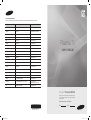 1
1
-
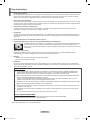 2
2
-
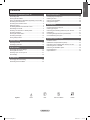 3
3
-
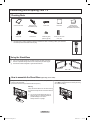 4
4
-
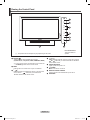 5
5
-
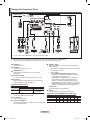 6
6
-
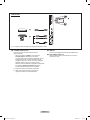 7
7
-
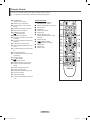 8
8
-
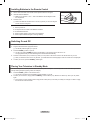 9
9
-
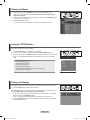 10
10
-
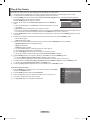 11
11
-
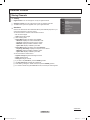 12
12
-
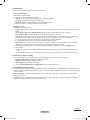 13
13
-
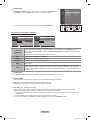 14
14
-
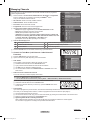 15
15
-
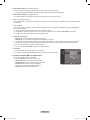 16
16
-
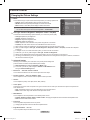 17
17
-
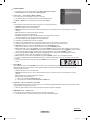 18
18
-
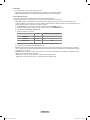 19
19
-
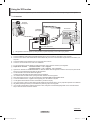 20
20
-
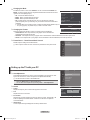 21
21
-
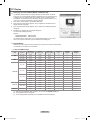 22
22
-
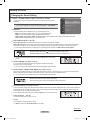 23
23
-
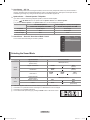 24
24
-
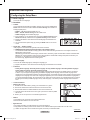 25
25
-
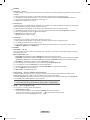 26
26
-
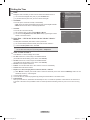 27
27
-
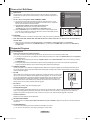 28
28
-
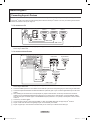 29
29
-
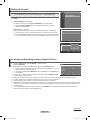 30
30
-
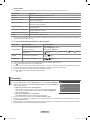 31
31
-
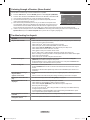 32
32
-
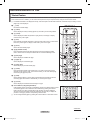 33
33
-
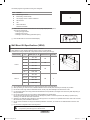 34
34
-
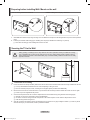 35
35
-
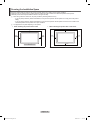 36
36
-
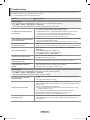 37
37
-
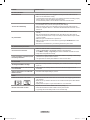 38
38
-
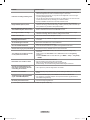 39
39
-
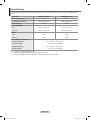 40
40
-
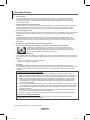 41
41
-
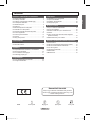 42
42
-
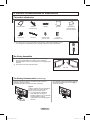 43
43
-
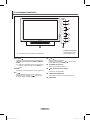 44
44
-
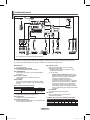 45
45
-
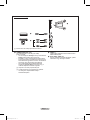 46
46
-
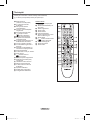 47
47
-
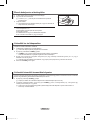 48
48
-
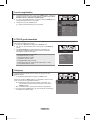 49
49
-
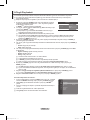 50
50
-
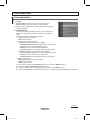 51
51
-
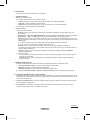 52
52
-
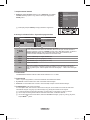 53
53
-
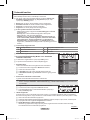 54
54
-
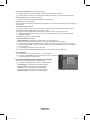 55
55
-
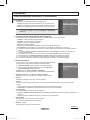 56
56
-
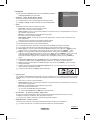 57
57
-
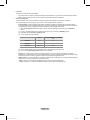 58
58
-
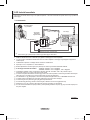 59
59
-
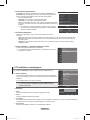 60
60
-
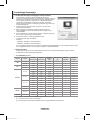 61
61
-
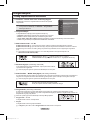 62
62
-
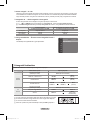 63
63
-
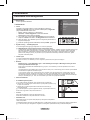 64
64
-
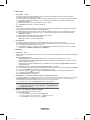 65
65
-
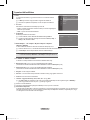 66
66
-
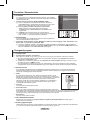 67
67
-
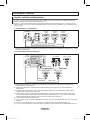 68
68
-
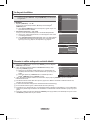 69
69
-
 70
70
-
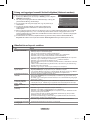 71
71
-
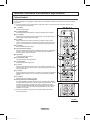 72
72
-
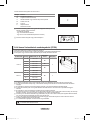 73
73
-
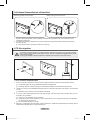 74
74
-
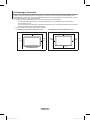 75
75
-
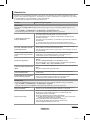 76
76
-
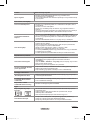 77
77
-
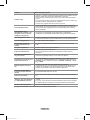 78
78
-
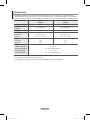 79
79
-
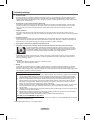 80
80
-
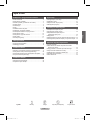 81
81
-
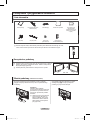 82
82
-
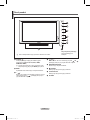 83
83
-
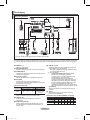 84
84
-
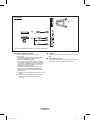 85
85
-
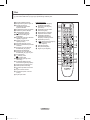 86
86
-
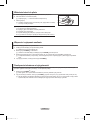 87
87
-
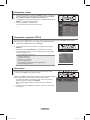 88
88
-
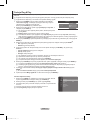 89
89
-
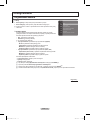 90
90
-
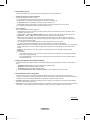 91
91
-
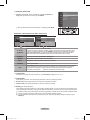 92
92
-
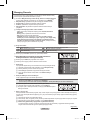 93
93
-
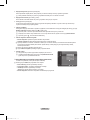 94
94
-
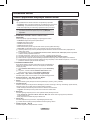 95
95
-
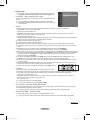 96
96
-
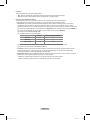 97
97
-
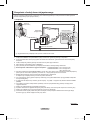 98
98
-
 99
99
-
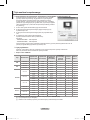 100
100
-
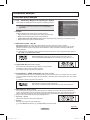 101
101
-
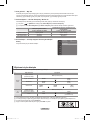 102
102
-
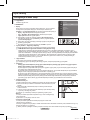 103
103
-
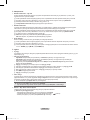 104
104
-
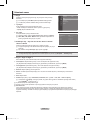 105
105
-
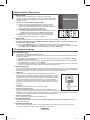 106
106
-
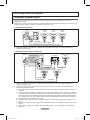 107
107
-
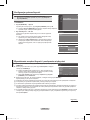 108
108
-
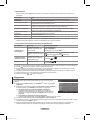 109
109
-
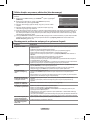 110
110
-
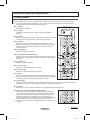 111
111
-
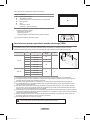 112
112
-
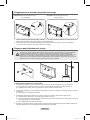 113
113
-
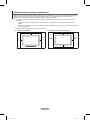 114
114
-
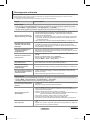 115
115
-
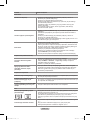 116
116
-
 117
117
-
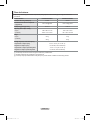 118
118
-
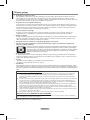 119
119
-
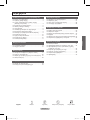 120
120
-
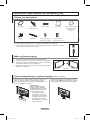 121
121
-
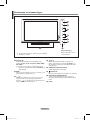 122
122
-
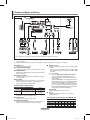 123
123
-
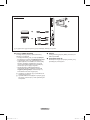 124
124
-
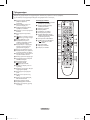 125
125
-
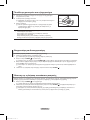 126
126
-
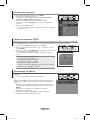 127
127
-
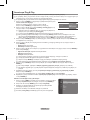 128
128
-
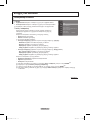 129
129
-
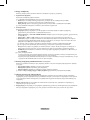 130
130
-
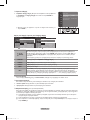 131
131
-
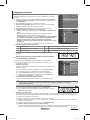 132
132
-
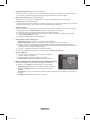 133
133
-
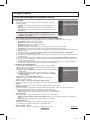 134
134
-
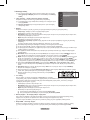 135
135
-
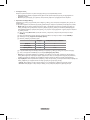 136
136
-
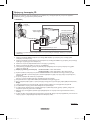 137
137
-
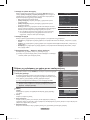 138
138
-
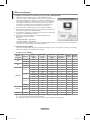 139
139
-
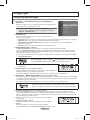 140
140
-
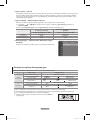 141
141
-
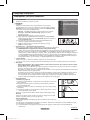 142
142
-
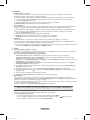 143
143
-
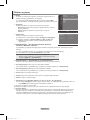 144
144
-
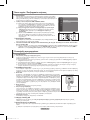 145
145
-
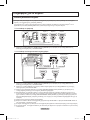 146
146
-
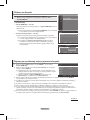 147
147
-
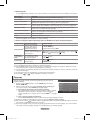 148
148
-
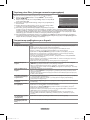 149
149
-
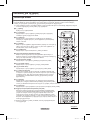 150
150
-
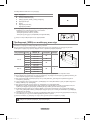 151
151
-
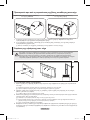 152
152
-
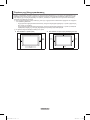 153
153
-
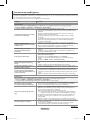 154
154
-
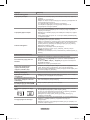 155
155
-
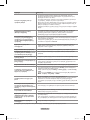 156
156
-
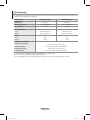 157
157
-
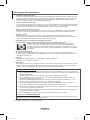 158
158
-
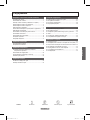 159
159
-
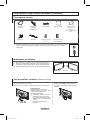 160
160
-
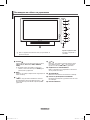 161
161
-
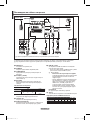 162
162
-
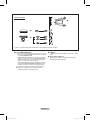 163
163
-
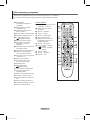 164
164
-
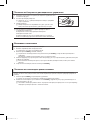 165
165
-
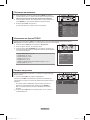 166
166
-
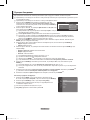 167
167
-
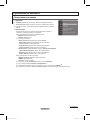 168
168
-
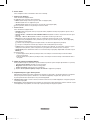 169
169
-
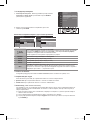 170
170
-
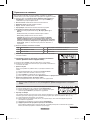 171
171
-
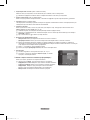 172
172
-
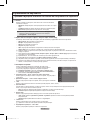 173
173
-
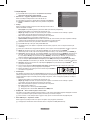 174
174
-
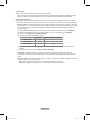 175
175
-
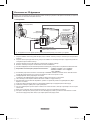 176
176
-
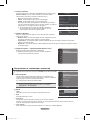 177
177
-
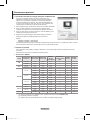 178
178
-
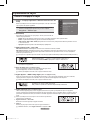 179
179
-
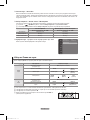 180
180
-
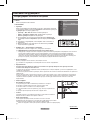 181
181
-
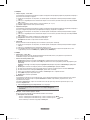 182
182
-
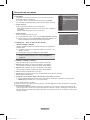 183
183
-
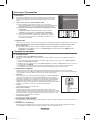 184
184
-
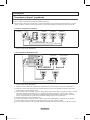 185
185
-
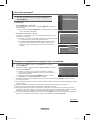 186
186
-
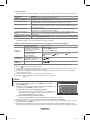 187
187
-
 188
188
-
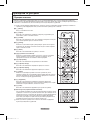 189
189
-
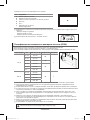 190
190
-
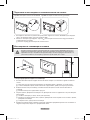 191
191
-
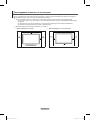 192
192
-
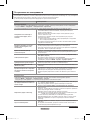 193
193
-
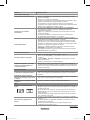 194
194
-
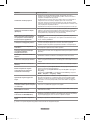 195
195
-
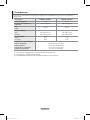 196
196
-
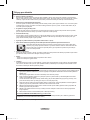 197
197
-
 198
198
-
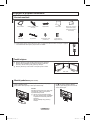 199
199
-
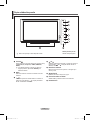 200
200
-
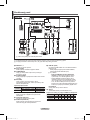 201
201
-
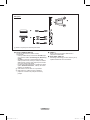 202
202
-
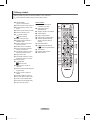 203
203
-
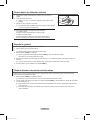 204
204
-
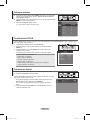 205
205
-
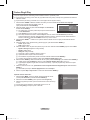 206
206
-
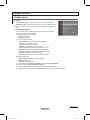 207
207
-
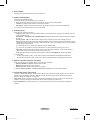 208
208
-
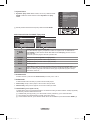 209
209
-
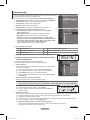 210
210
-
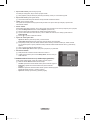 211
211
-
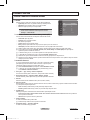 212
212
-
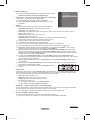 213
213
-
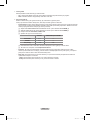 214
214
-
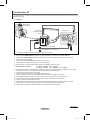 215
215
-
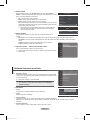 216
216
-
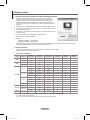 217
217
-
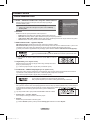 218
218
-
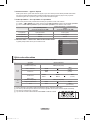 219
219
-
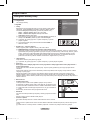 220
220
-
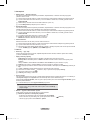 221
221
-
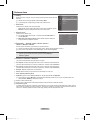 222
222
-
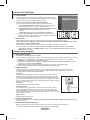 223
223
-
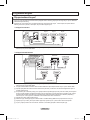 224
224
-
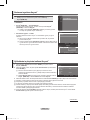 225
225
-
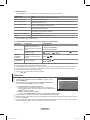 226
226
-
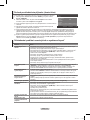 227
227
-
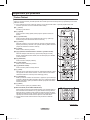 228
228
-
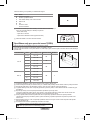 229
229
-
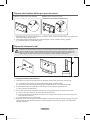 230
230
-
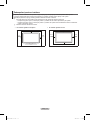 231
231
-
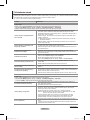 232
232
-
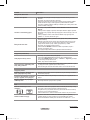 233
233
-
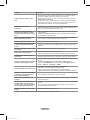 234
234
-
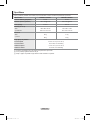 235
235
-
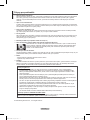 236
236
-
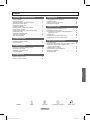 237
237
-
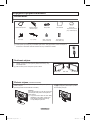 238
238
-
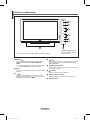 239
239
-
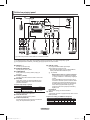 240
240
-
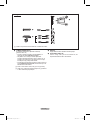 241
241
-
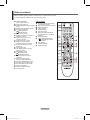 242
242
-
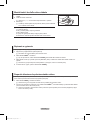 243
243
-
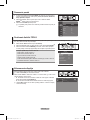 244
244
-
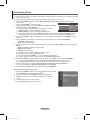 245
245
-
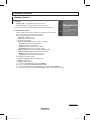 246
246
-
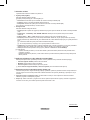 247
247
-
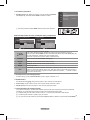 248
248
-
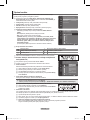 249
249
-
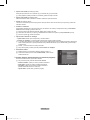 250
250
-
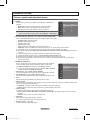 251
251
-
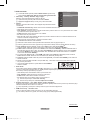 252
252
-
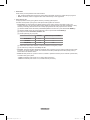 253
253
-
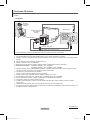 254
254
-
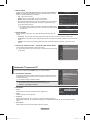 255
255
-
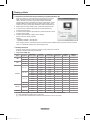 256
256
-
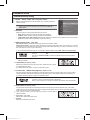 257
257
-
 258
258
-
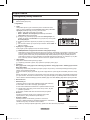 259
259
-
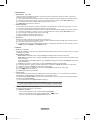 260
260
-
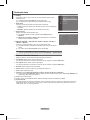 261
261
-
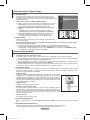 262
262
-
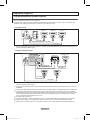 263
263
-
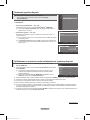 264
264
-
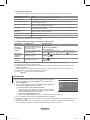 265
265
-
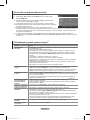 266
266
-
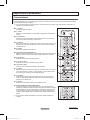 267
267
-
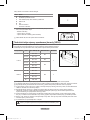 268
268
-
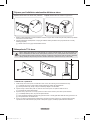 269
269
-
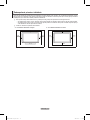 270
270
-
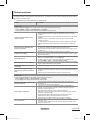 271
271
-
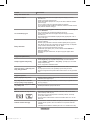 272
272
-
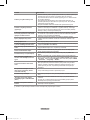 273
273
-
 274
274
-
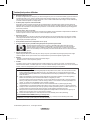 275
275
-
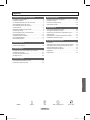 276
276
-
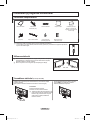 277
277
-
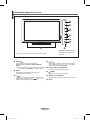 278
278
-
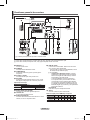 279
279
-
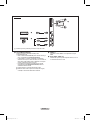 280
280
-
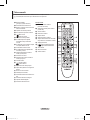 281
281
-
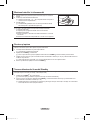 282
282
-
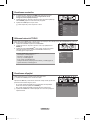 283
283
-
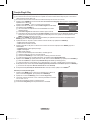 284
284
-
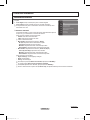 285
285
-
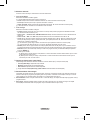 286
286
-
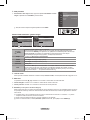 287
287
-
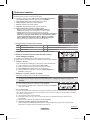 288
288
-
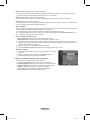 289
289
-
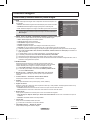 290
290
-
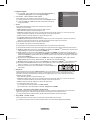 291
291
-
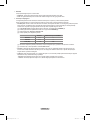 292
292
-
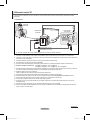 293
293
-
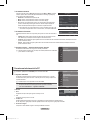 294
294
-
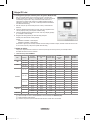 295
295
-
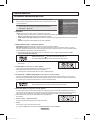 296
296
-
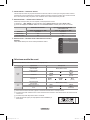 297
297
-
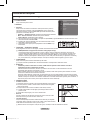 298
298
-
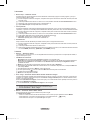 299
299
-
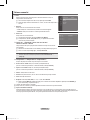 300
300
-
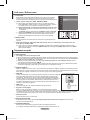 301
301
-
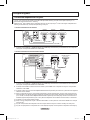 302
302
-
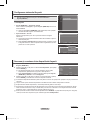 303
303
-
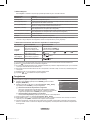 304
304
-
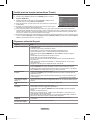 305
305
-
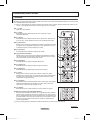 306
306
-
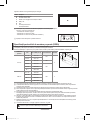 307
307
-
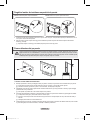 308
308
-
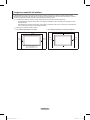 309
309
-
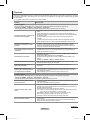 310
310
-
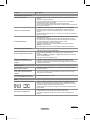 311
311
-
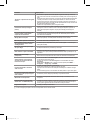 312
312
-
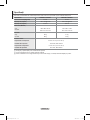 313
313
-
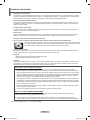 314
314
-
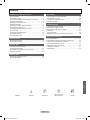 315
315
-
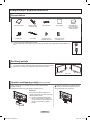 316
316
-
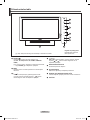 317
317
-
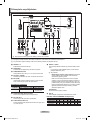 318
318
-
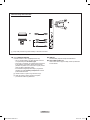 319
319
-
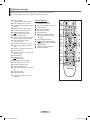 320
320
-
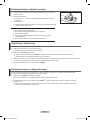 321
321
-
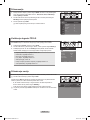 322
322
-
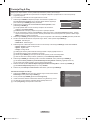 323
323
-
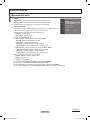 324
324
-
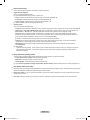 325
325
-
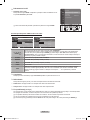 326
326
-
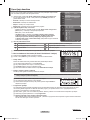 327
327
-
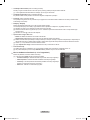 328
328
-
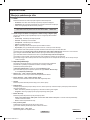 329
329
-
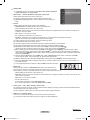 330
330
-
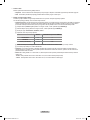 331
331
-
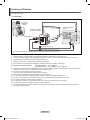 332
332
-
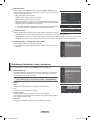 333
333
-
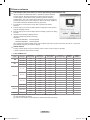 334
334
-
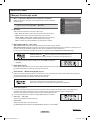 335
335
-
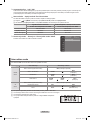 336
336
-
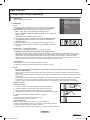 337
337
-
 338
338
-
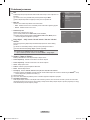 339
339
-
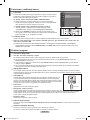 340
340
-
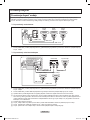 341
341
-
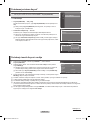 342
342
-
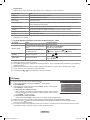 343
343
-
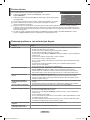 344
344
-
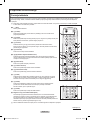 345
345
-
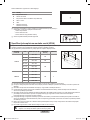 346
346
-
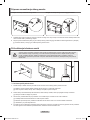 347
347
-
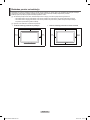 348
348
-
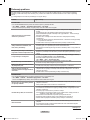 349
349
-
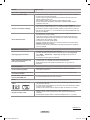 350
350
-
 351
351
-
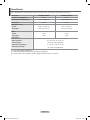 352
352
-
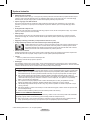 353
353
-
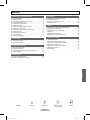 354
354
-
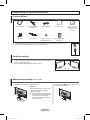 355
355
-
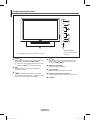 356
356
-
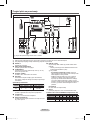 357
357
-
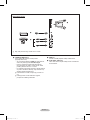 358
358
-
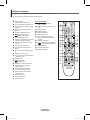 359
359
-
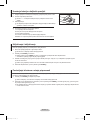 360
360
-
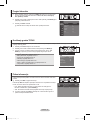 361
361
-
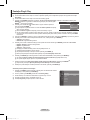 362
362
-
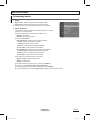 363
363
-
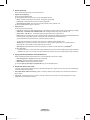 364
364
-
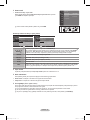 365
365
-
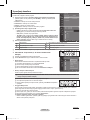 366
366
-
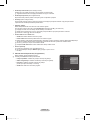 367
367
-
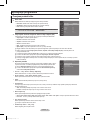 368
368
-
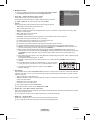 369
369
-
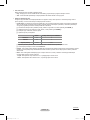 370
370
-
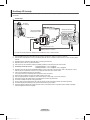 371
371
-
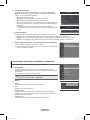 372
372
-
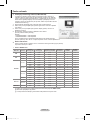 373
373
-
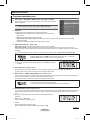 374
374
-
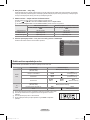 375
375
-
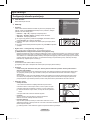 376
376
-
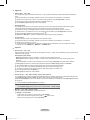 377
377
-
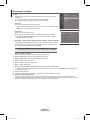 378
378
-
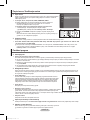 379
379
-
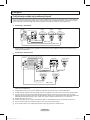 380
380
-
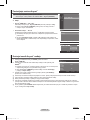 381
381
-
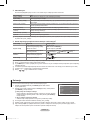 382
382
-
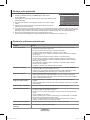 383
383
-
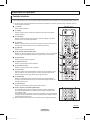 384
384
-
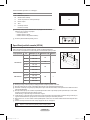 385
385
-
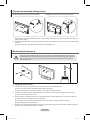 386
386
-
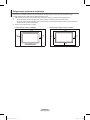 387
387
-
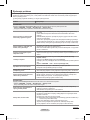 388
388
-
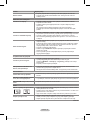 389
389
-
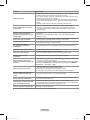 390
390
-
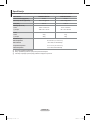 391
391
-
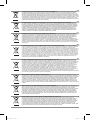 392
392
-
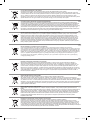 393
393
Samsung PS42B451B2W Manual de utilizare
- Categorie
- Televizoare LCD
- Tip
- Manual de utilizare
în alte limbi
- čeština: Samsung PS42B451B2W Uživatelský manuál
- English: Samsung PS42B451B2W User manual
- slovenčina: Samsung PS42B451B2W Používateľská príručka
- polski: Samsung PS42B451B2W Instrukcja obsługi
Lucrări conexe
-
Samsung PS50B530S2W Manual de utilizare
-
Samsung PS42B430P2W Manual de utilizare
-
Samsung LE32B450C4W Manual de utilizare
-
Samsung PS50A486P1W Manual de utilizare
-
Samsung LE19B650T6W Manual de utilizare
-
Samsung PS50A451P1 Manual de utilizare
-
Samsung WMN5090A Manual de utilizare
-
Samsung PS50A410C1 Manual de utilizare
-
Samsung PS50A550S2R Manual de utilizare
-
Samsung PS50A558S1F Manual de utilizare